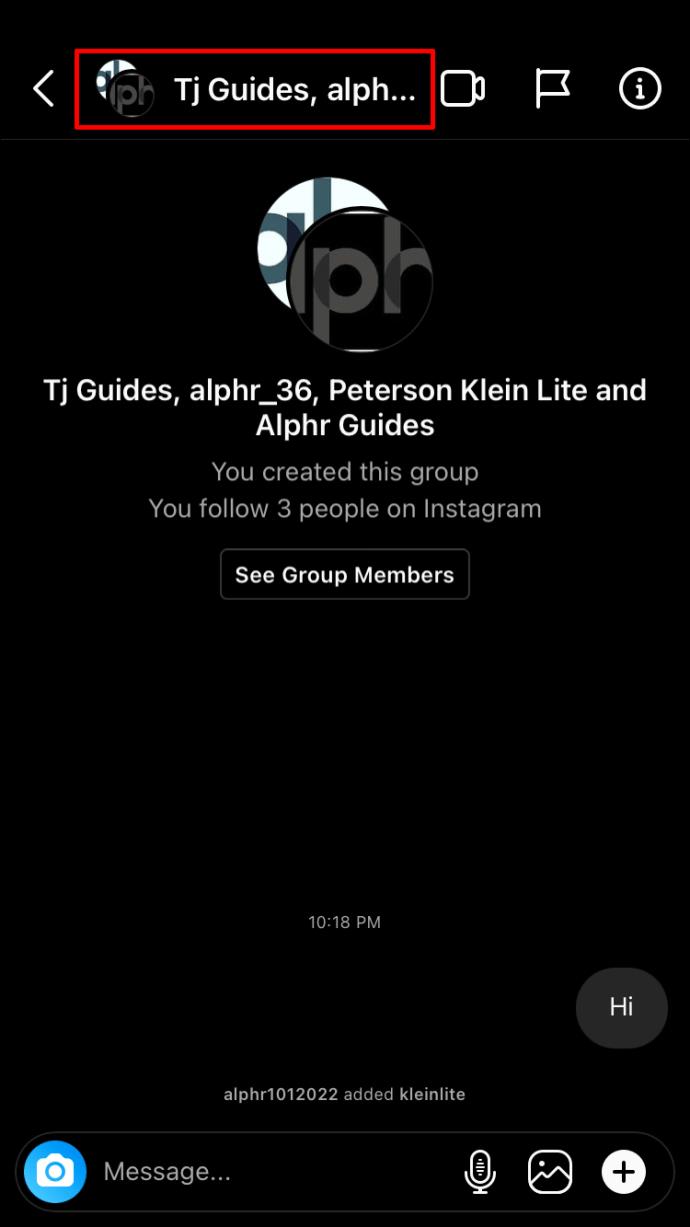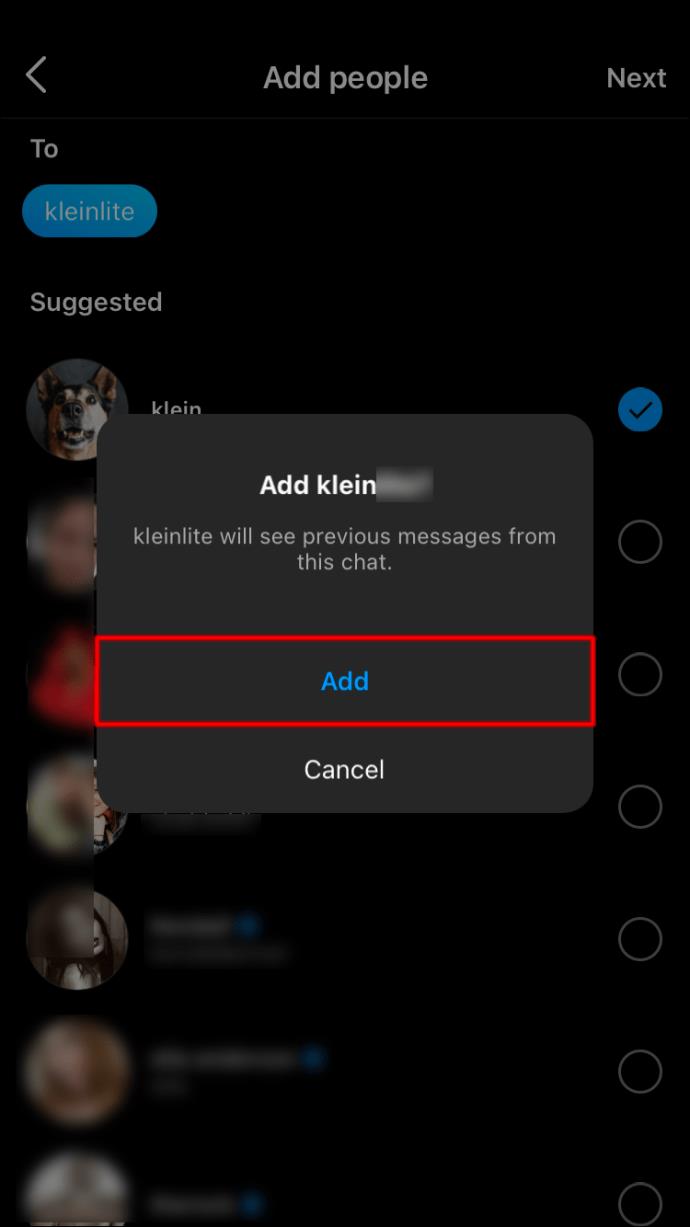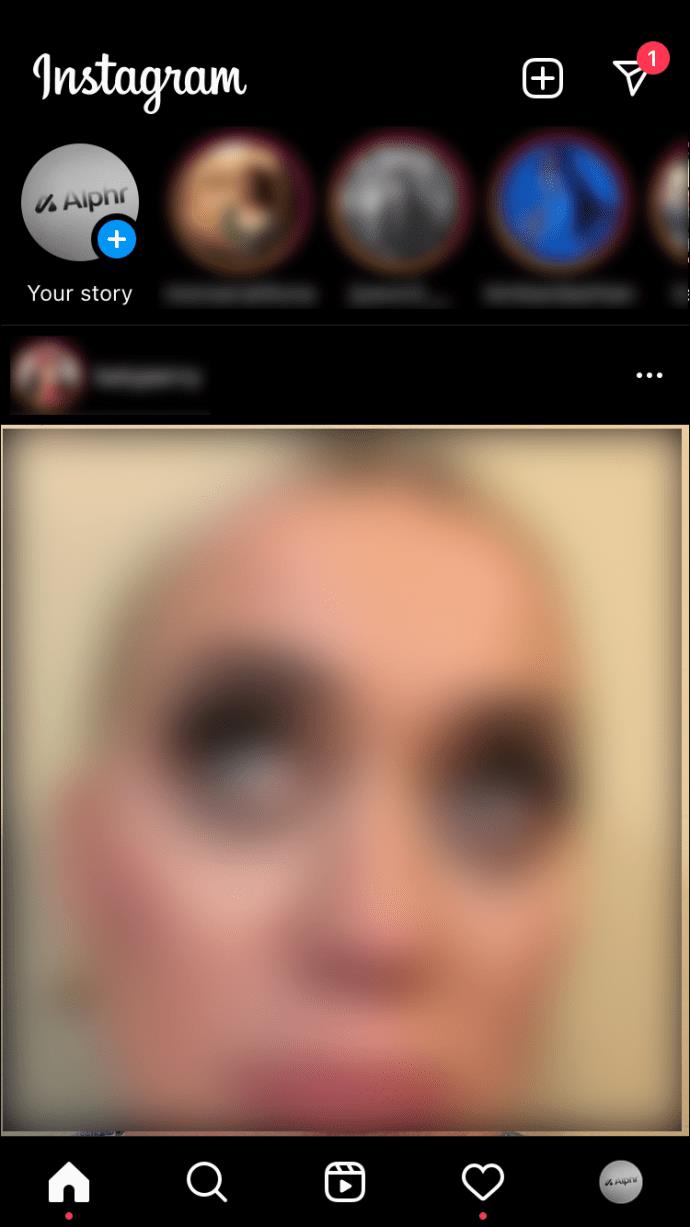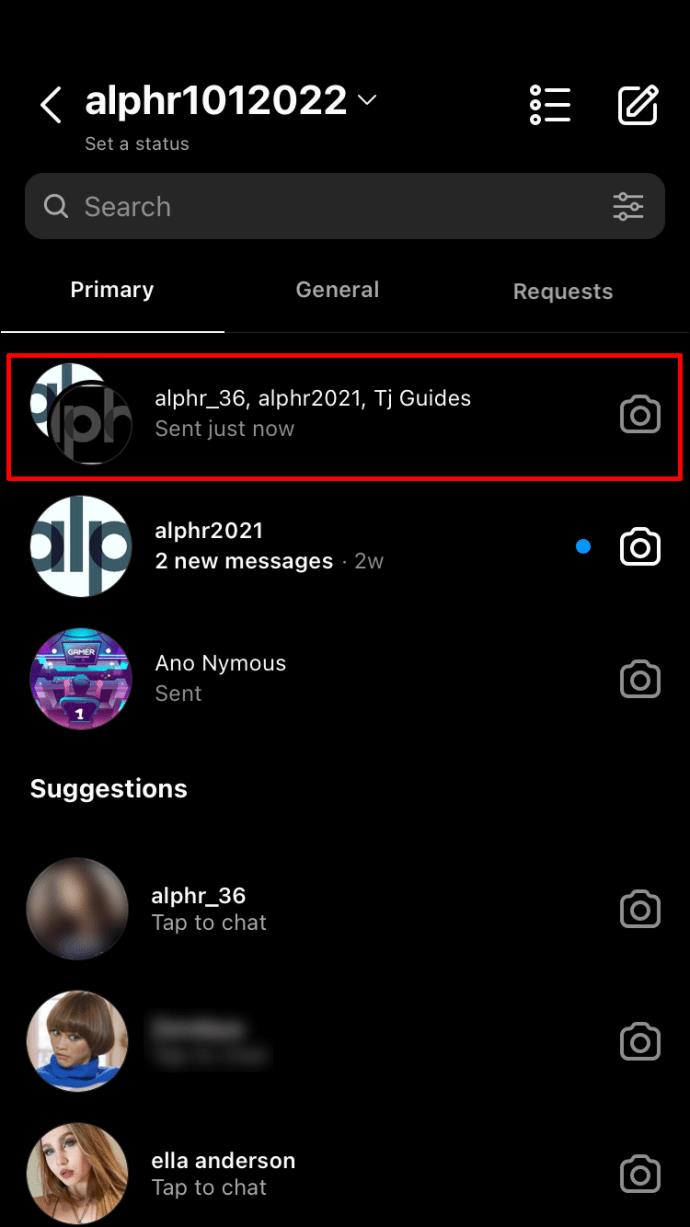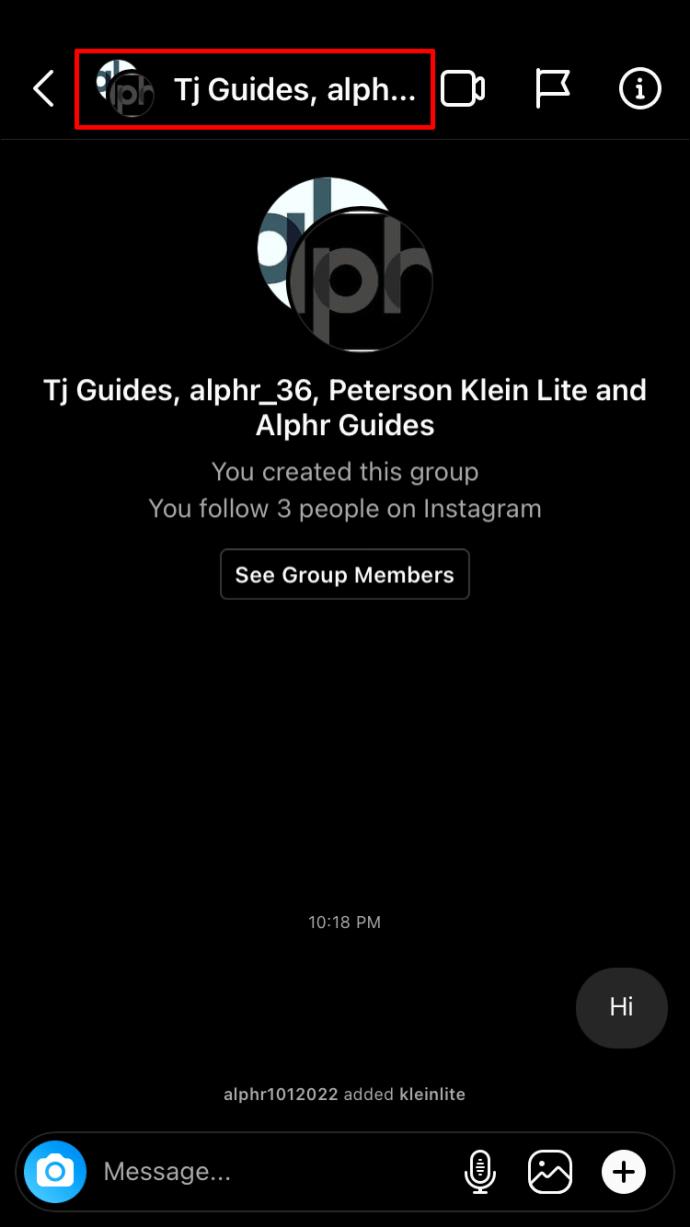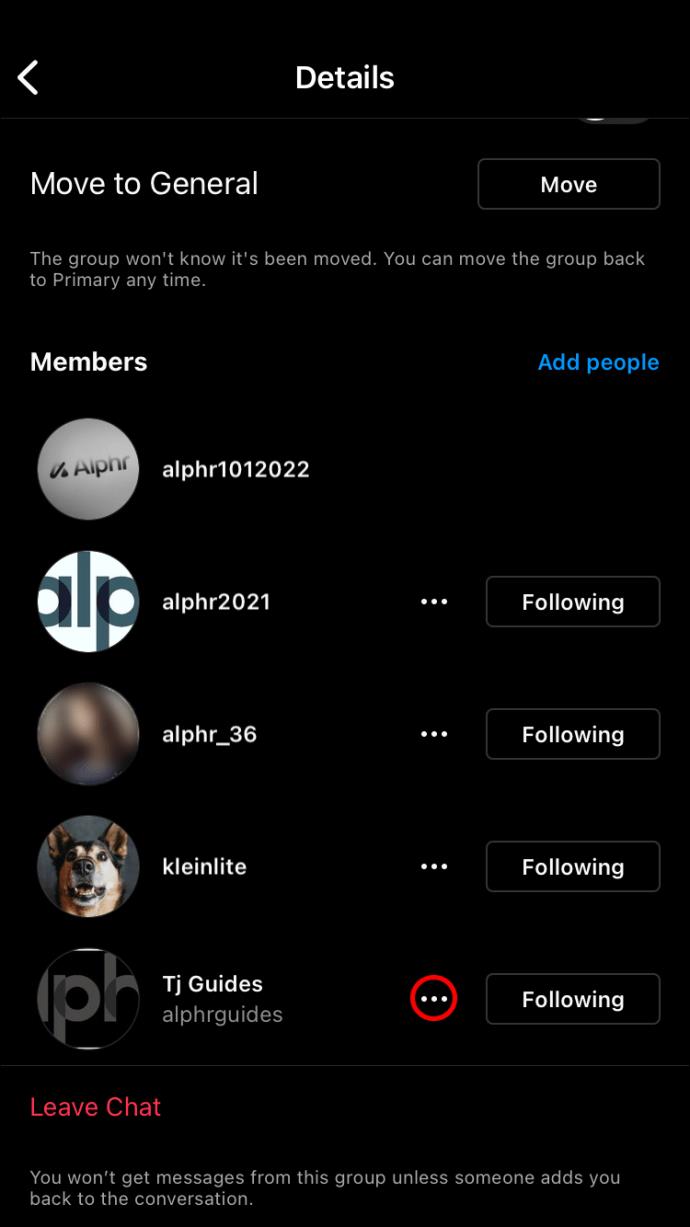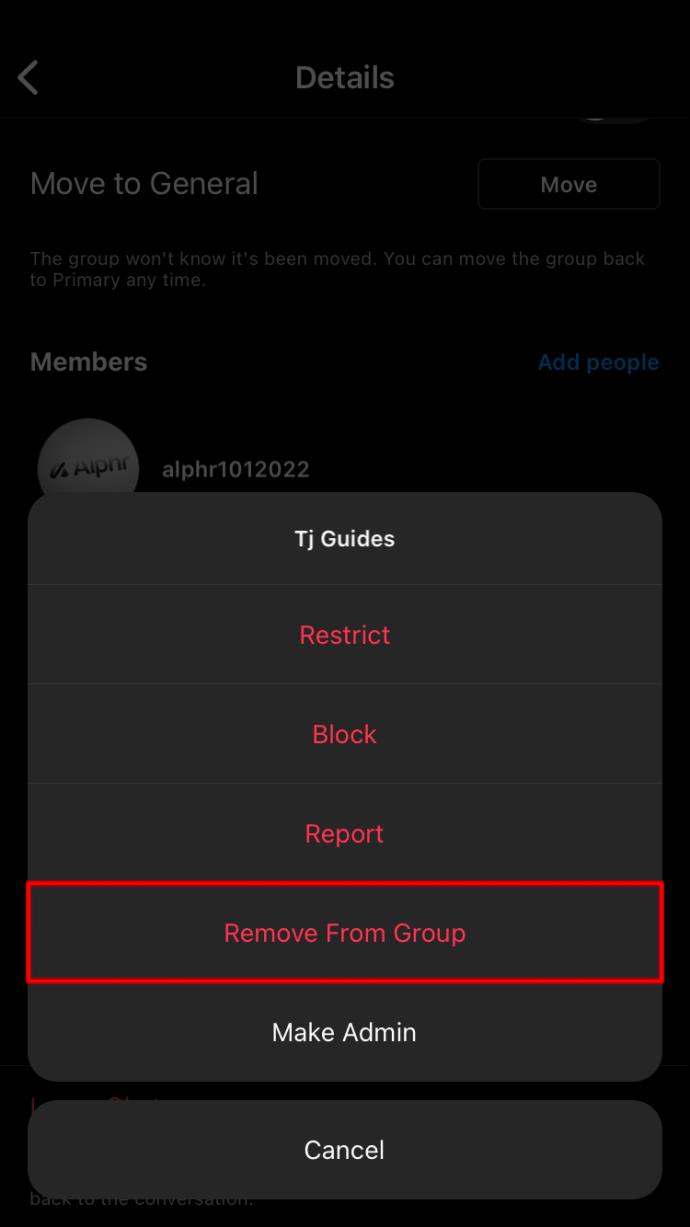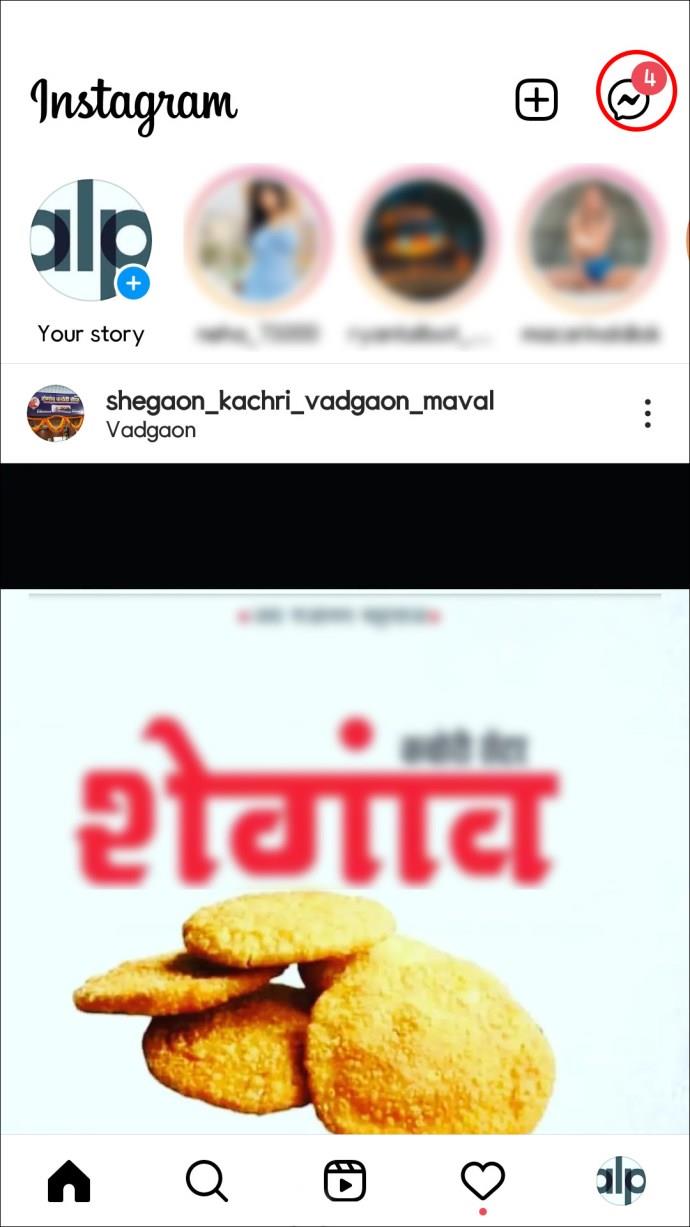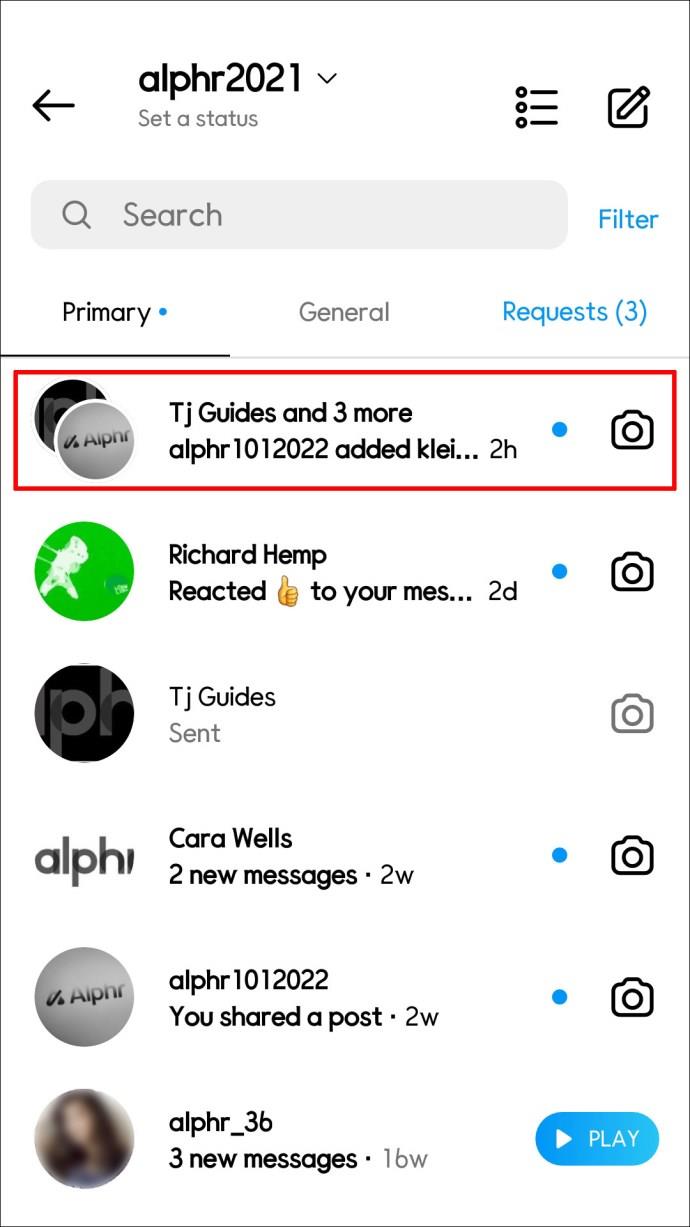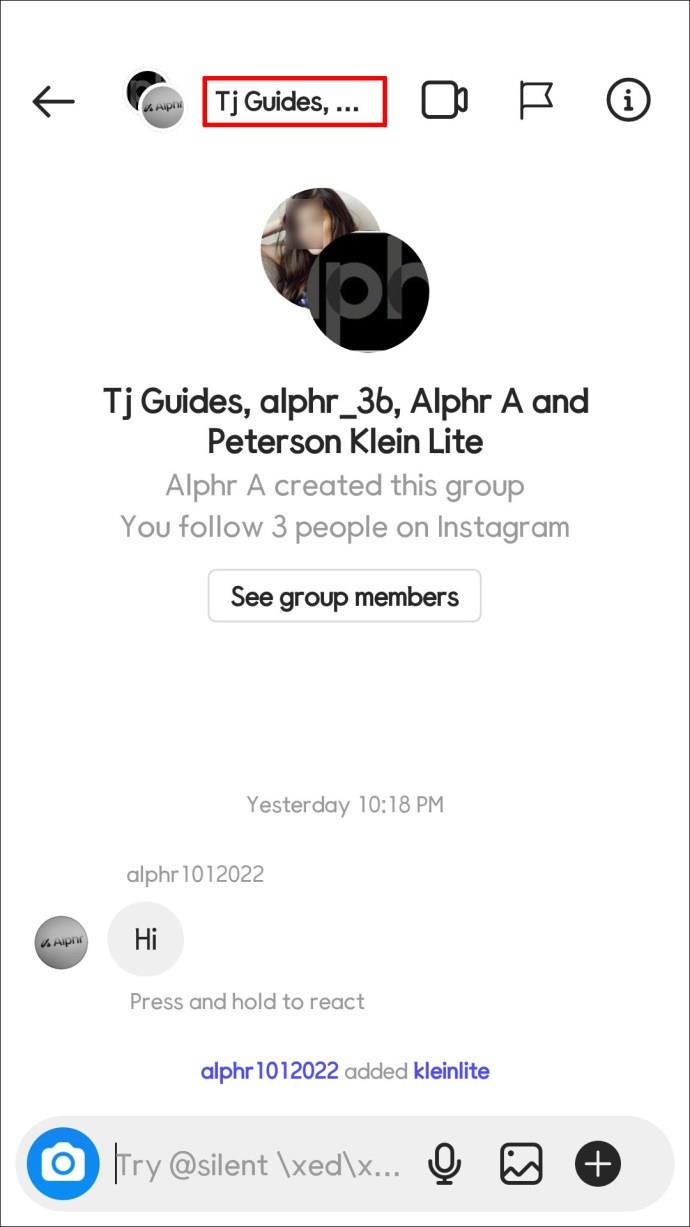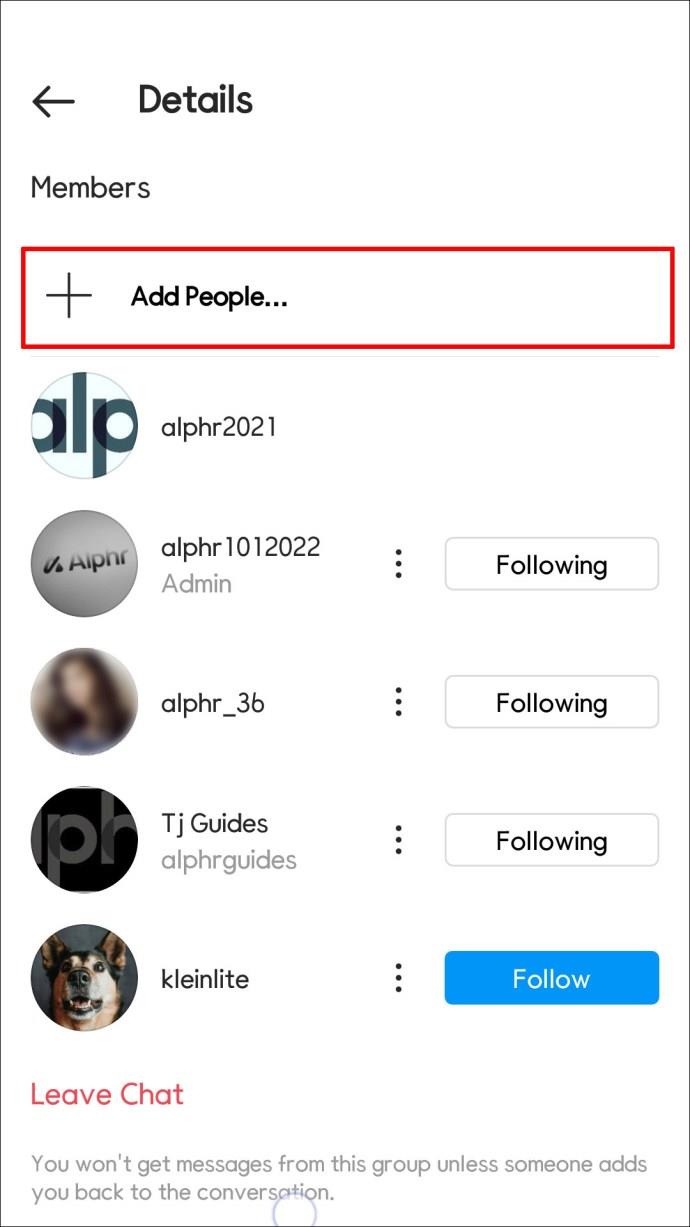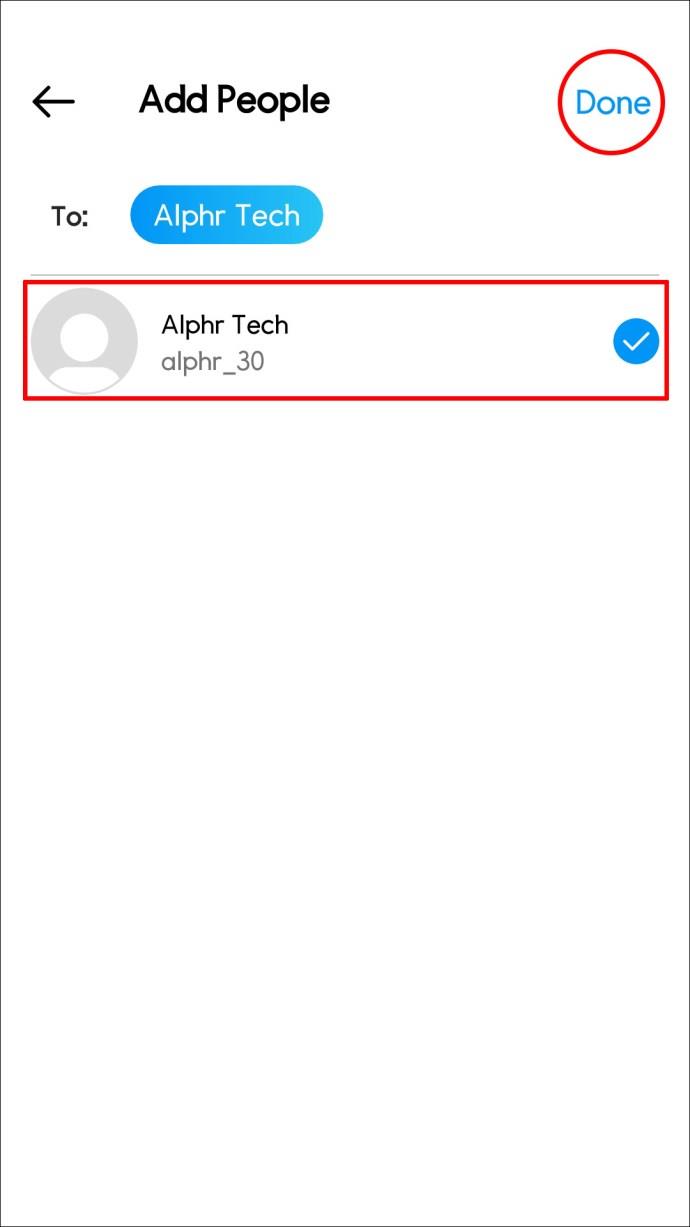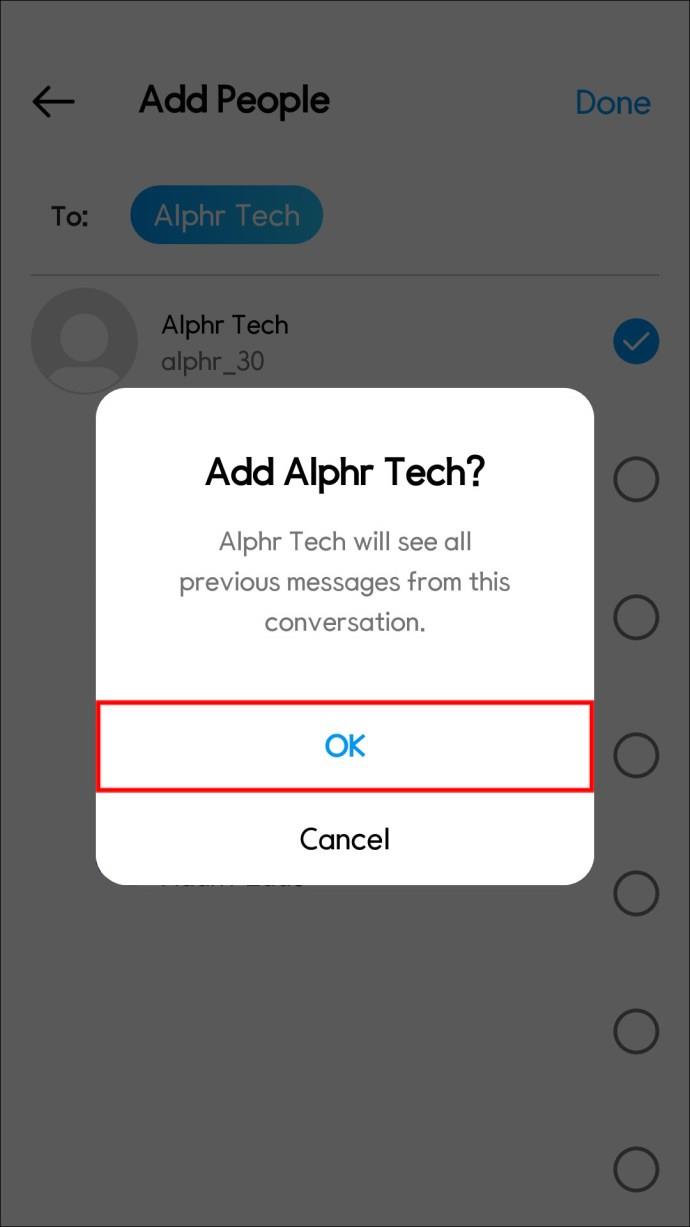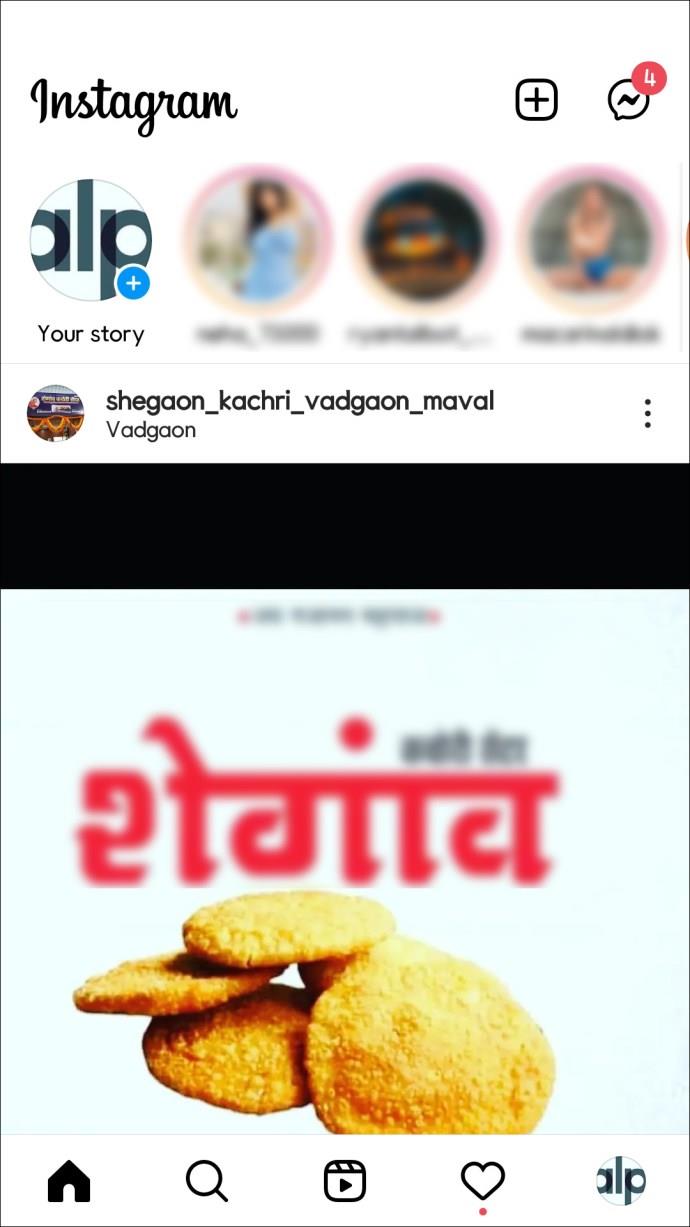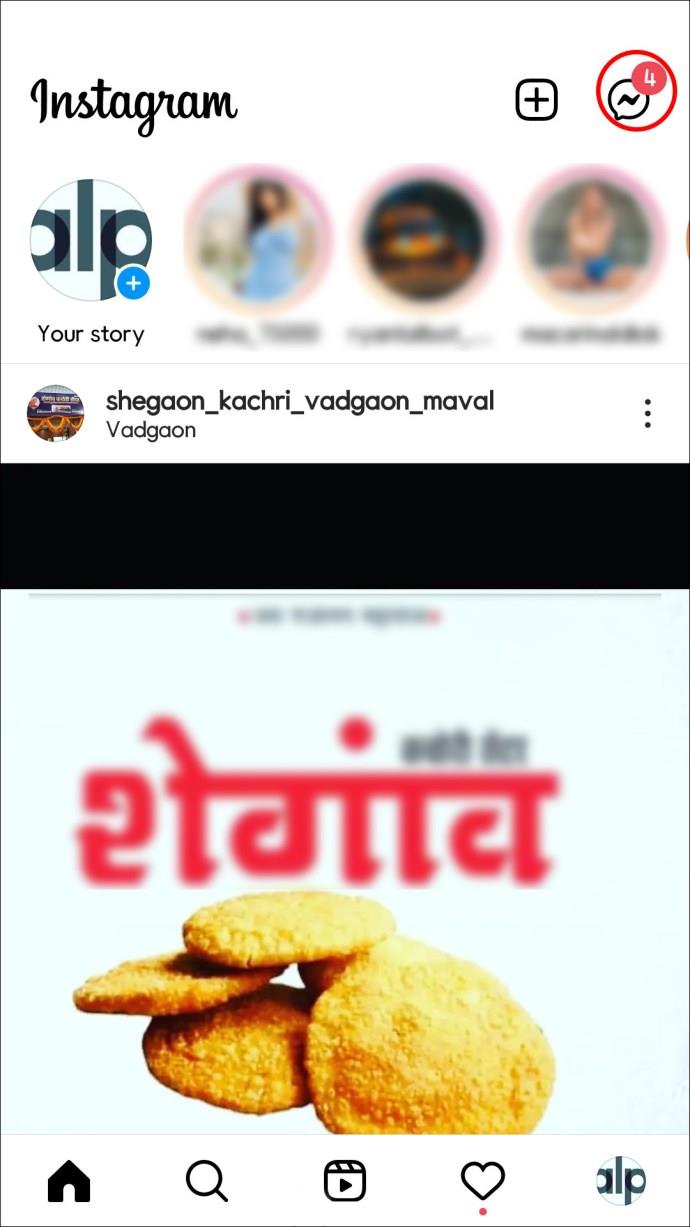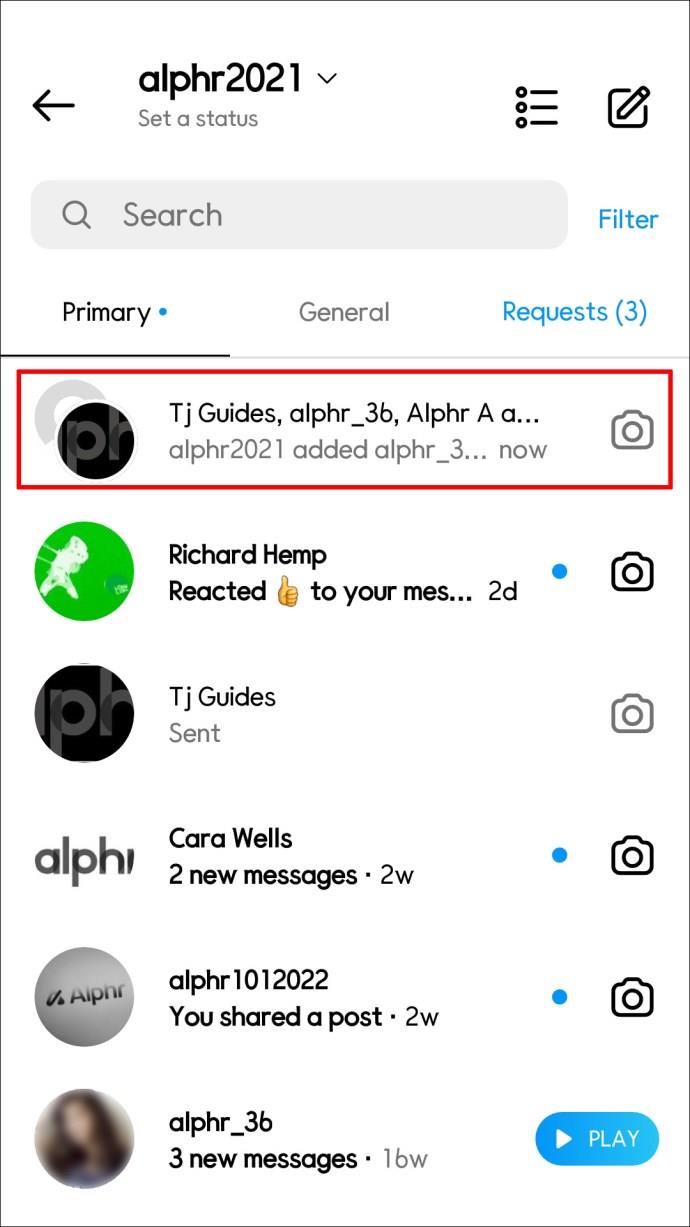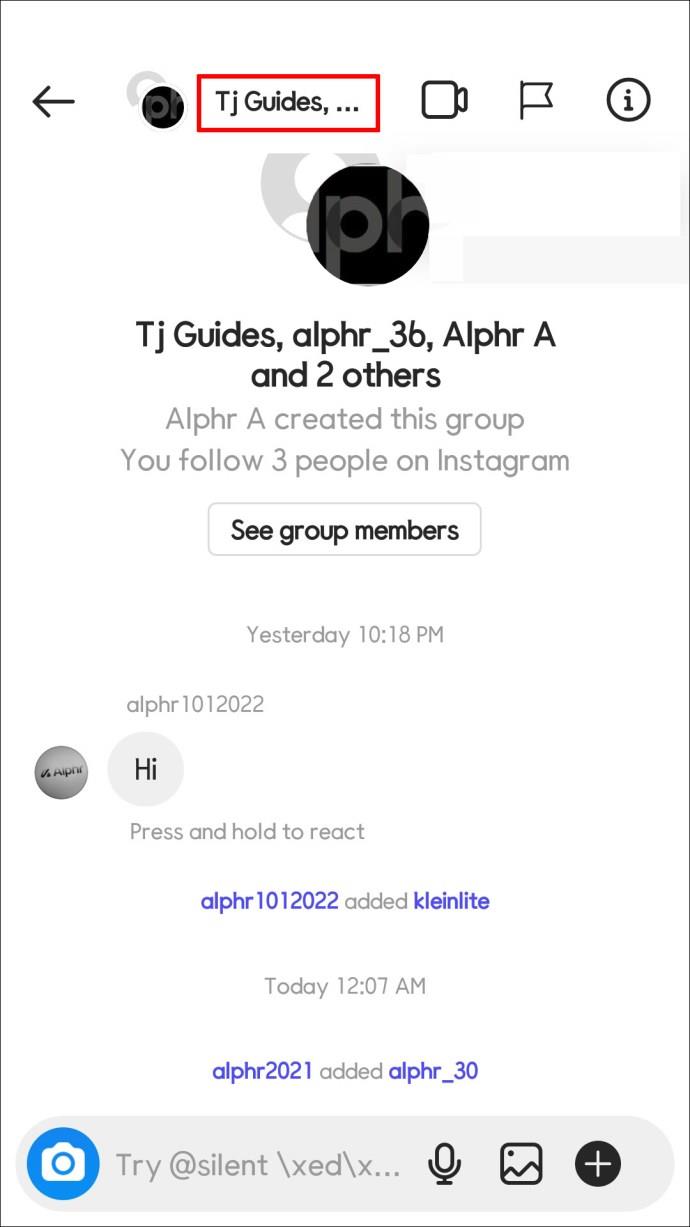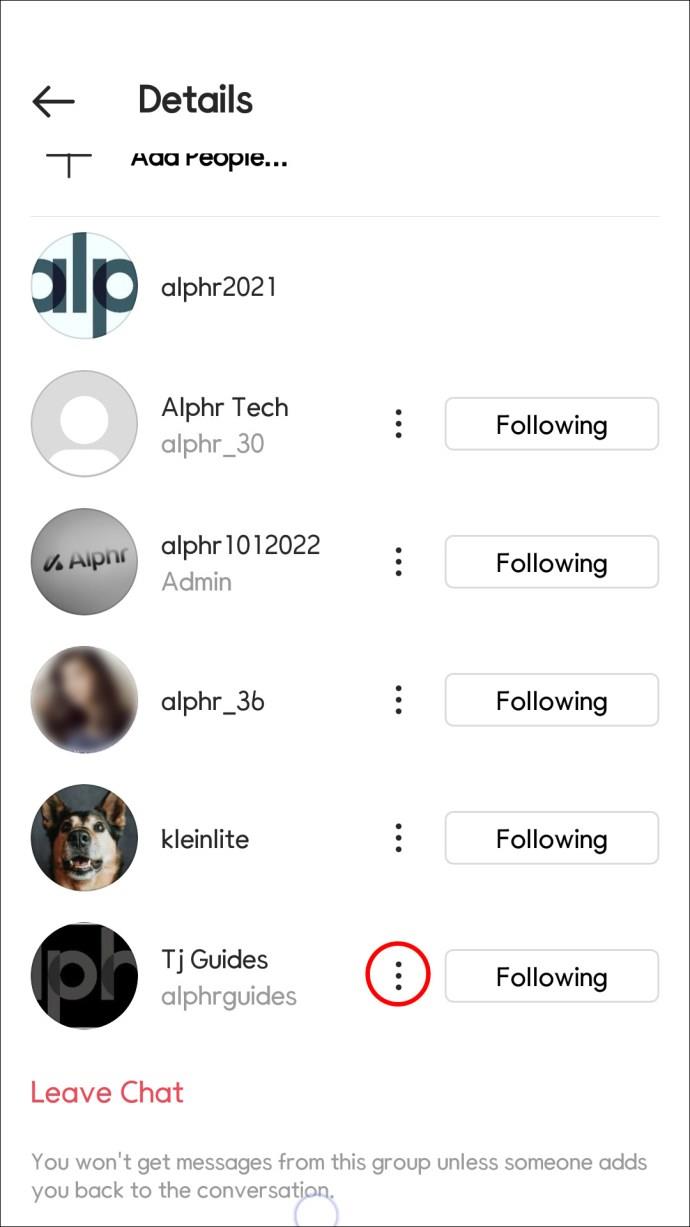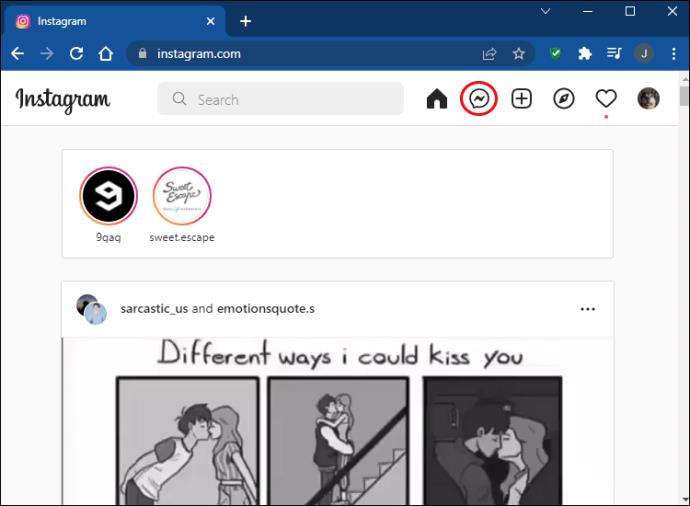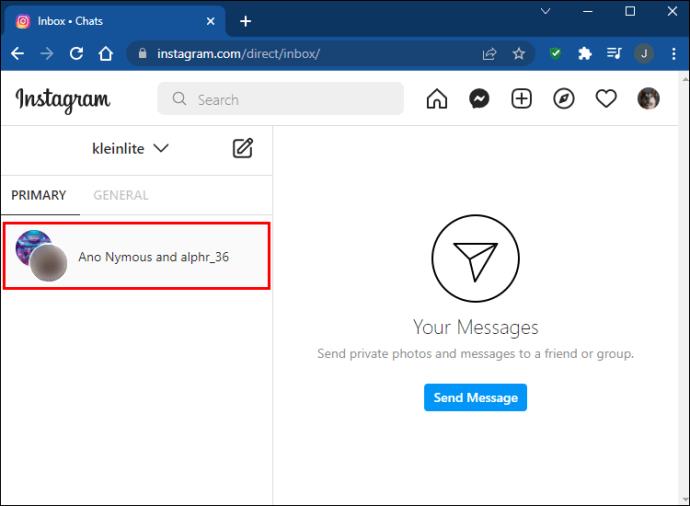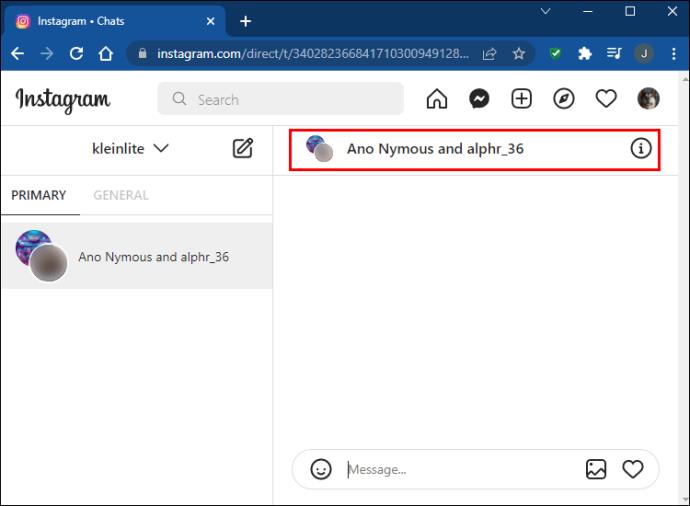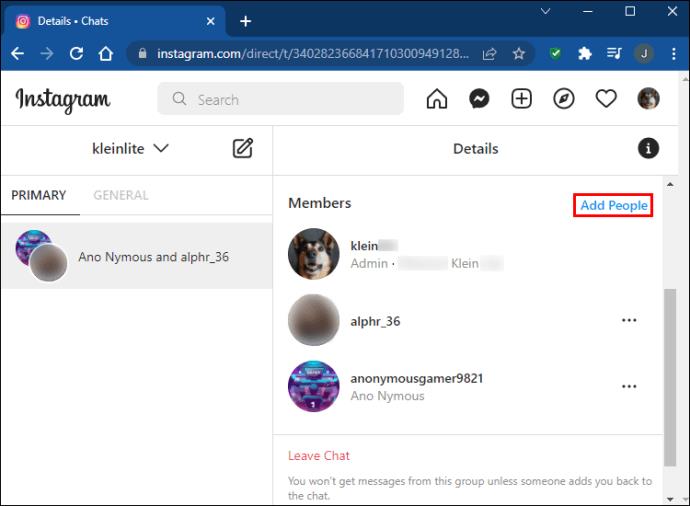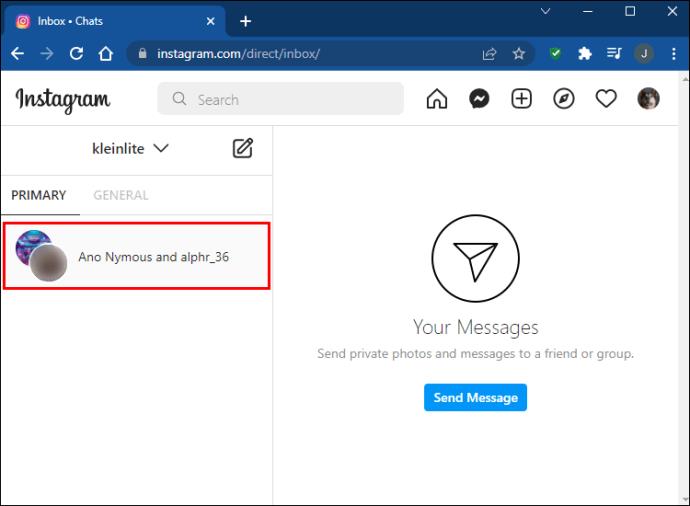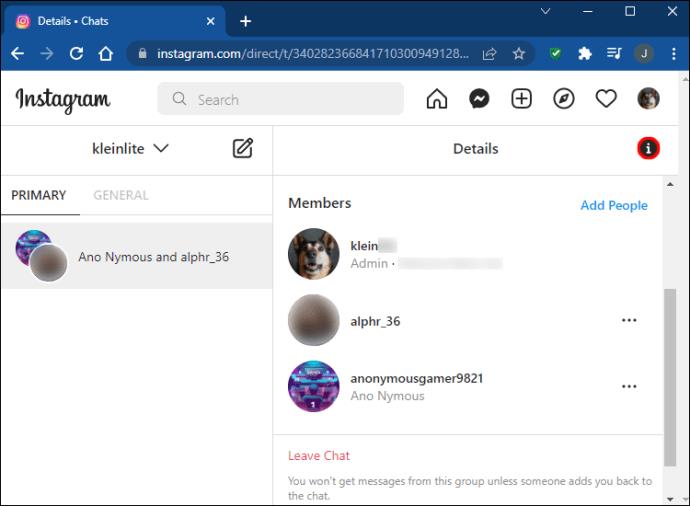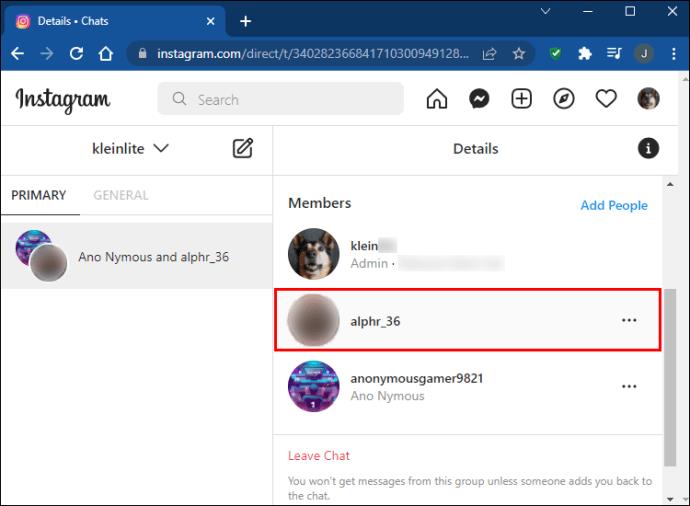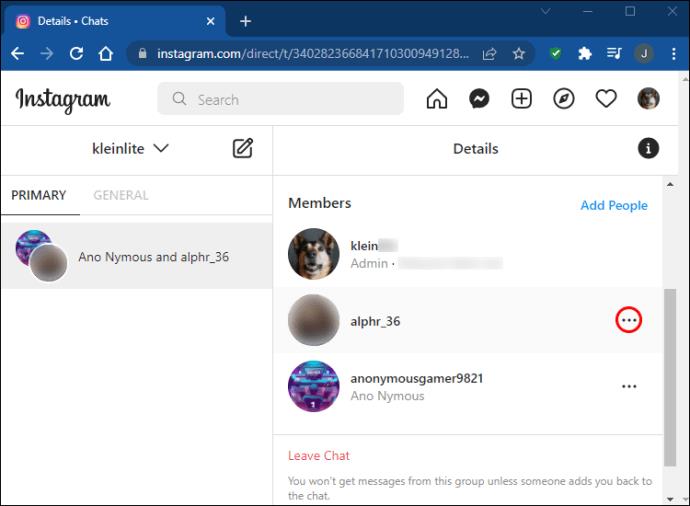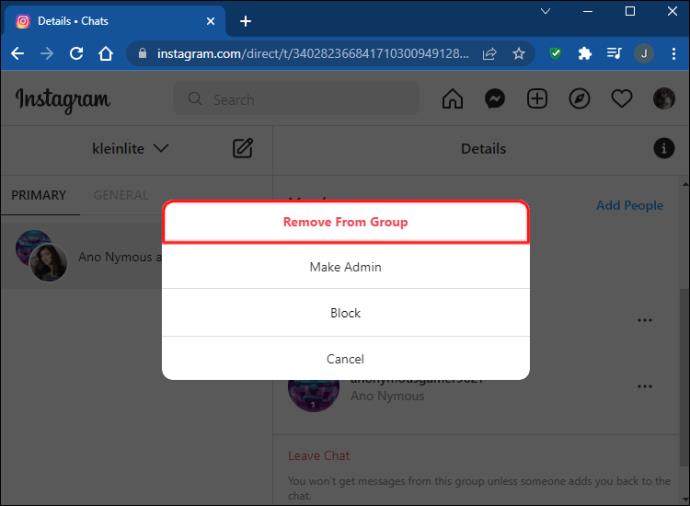Gerätelinks
Instagram-Gruppen sind eine praktische Möglichkeit, vielen Menschen gleichzeitig Nachrichten zu senden. Es gibt jedoch auch viele Gründe, warum Sie Personen aus der Gruppe entfernen müssen. Vielleicht haben Sie keinen Kontakt mehr oder sie nutzen ihre Instagram-DMs nicht mehr so oft.

Was auch immer der Grund sein mag, es gibt mehrere Möglichkeiten, jemanden zu einer Instagram-Gruppe hinzuzufügen oder daraus zu entfernen. Lesen Sie weiter, um herauszufinden, wie Sie mit verschiedenen Geräten Personen zu Instagram-Gruppen hinzufügen und daraus entfernen.
So fügen Sie auf einem iPhone jemanden zu einer Instagram-Gruppe hinzu oder entfernen ihn daraus
Nachdem Sie Gruppenchats auf Instagram erstellt haben, stellen Sie möglicherweise fest, dass Sie vergessen haben, jemanden hinzuzufügen. Glücklicherweise können Sie problemlos bis zu 35 Personen zu einem Instagram-Gruppenchat hinzufügen. Solange Ihre Gruppe drei oder mehr Benutzer hat, können Sie nach Belieben jeden hinzufügen. So geht's mit der iPhone-App:
- Tippen Sie in der oberen rechten Ecke des Feeds auf das Symbol, das die Instagram-DMs öffnet. Normalerweise sieht es aus wie ein Papierflugzeug.

- Wählen Sie den Chat aus, zu dem Sie Teilnehmer hinzufügen möchten.
- Tippen Sie oben auf den Namen der Gruppe.
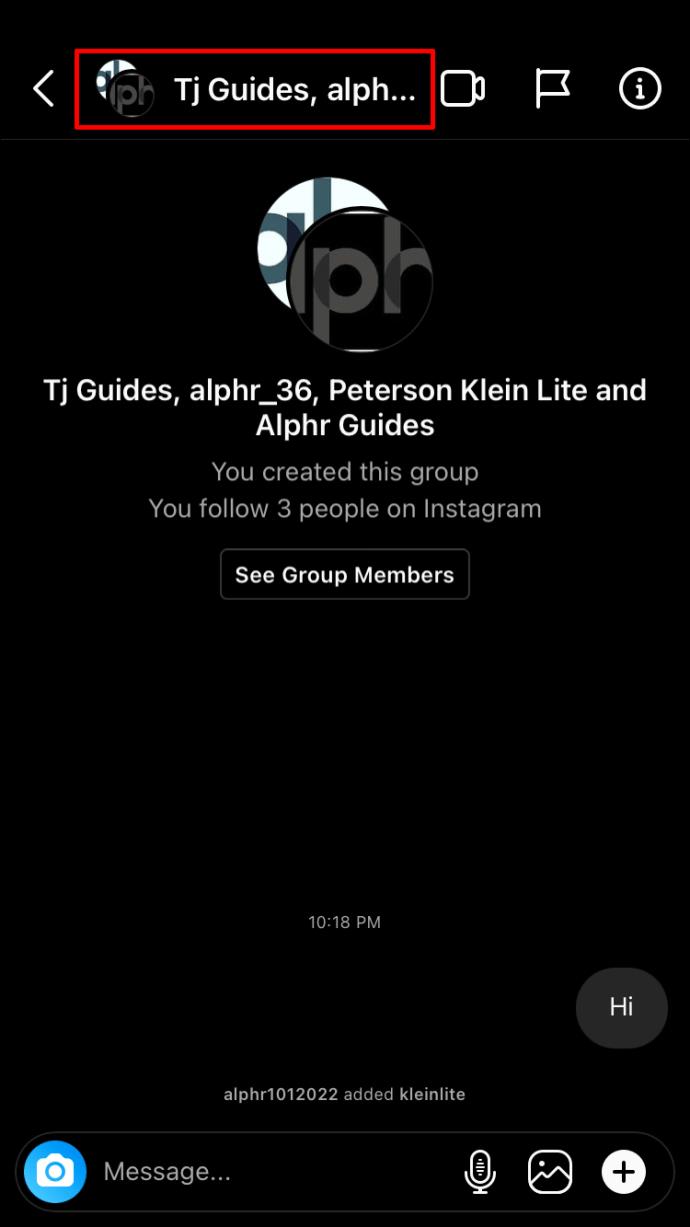
- Tippen Sie neben „Mitglieder“ auf „Personen hinzufügen“.
- Suchen und wählen Sie die Personen aus, die Sie hinzufügen möchten, und klicken Sie dann auf „Weiter“.

- Klicken Sie auf „Hinzufügen“.
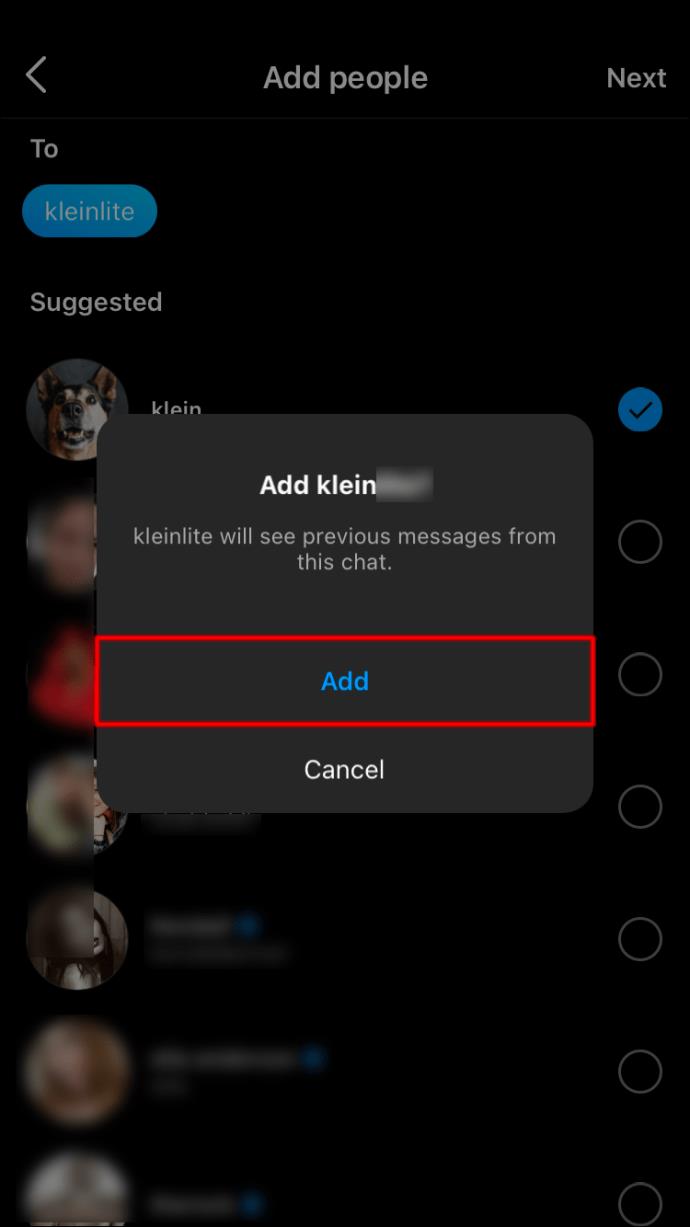
Es ist genauso einfach, Personen aus Instagram-Gruppen zu entfernen wie sie hinzuzufügen. Befolgen Sie diese Schritte, wenn Sie ein iPhone verwenden:
- Öffnen Sie die Instagram-App und navigieren Sie zur Feed-Seite.
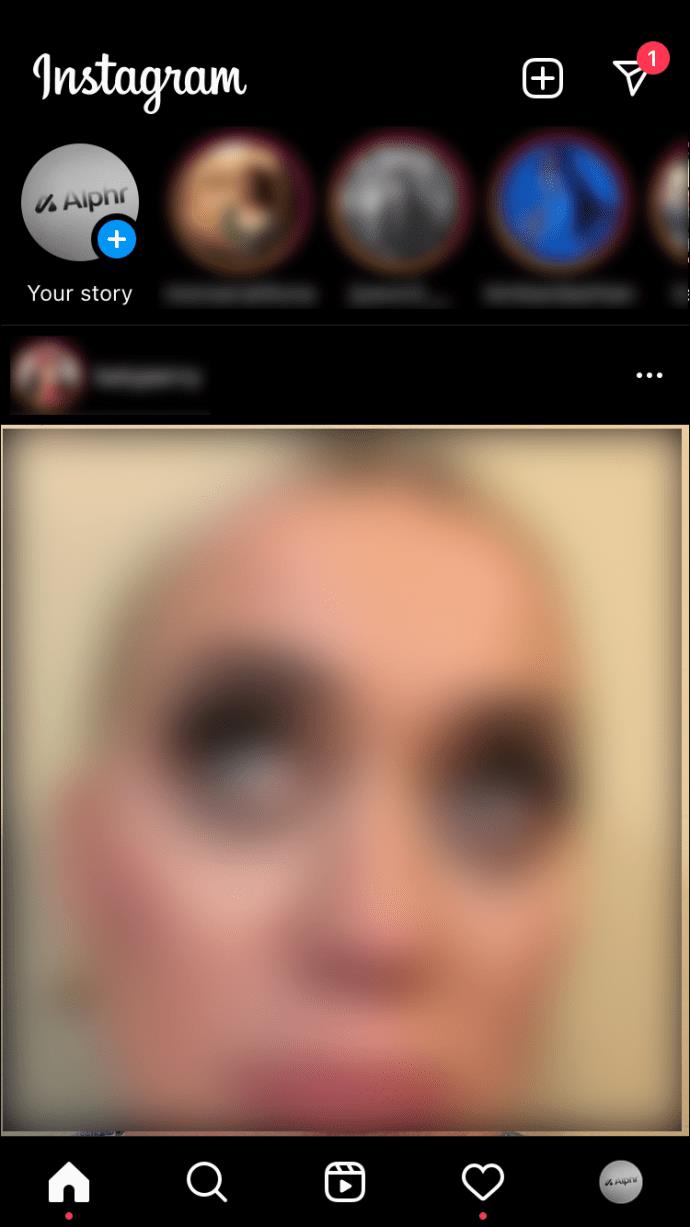
- Um über die Feed-Seite auf Ihre Direktnachrichten zuzugreifen, tippen Sie auf das Papierflugzeug-Symbol in der oberen rechten Ecke.

- Suchen Sie in Ihrer Liste der Direktnachrichten den Gruppenchat. Falls der Gruppenchat über einen längeren Zeitraum inaktiv war, müssen Sie möglicherweise durch Ihre Liste der Direktnachrichten scrollen, um ihn zu finden. Andernfalls können Sie das Suchfeld verwenden und den Namen der Gruppe eingeben.
- Öffnen Sie den Chat, indem Sie darauf tippen, sobald Sie ihn gefunden haben.
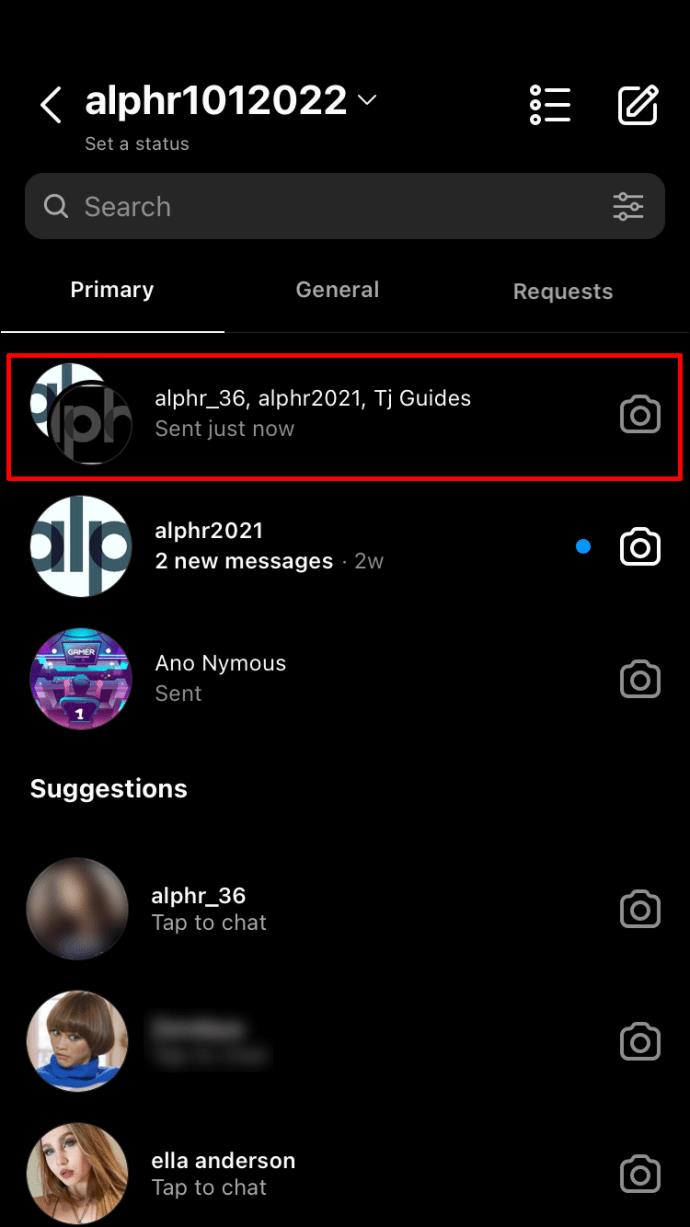
- Um die Informationen der Gruppe anzuzeigen, berühren Sie oben die Navigationsleiste, in der einige Benutzernamen angezeigt werden. Dies sind die Benutzernamen der Gruppenmitglieder.
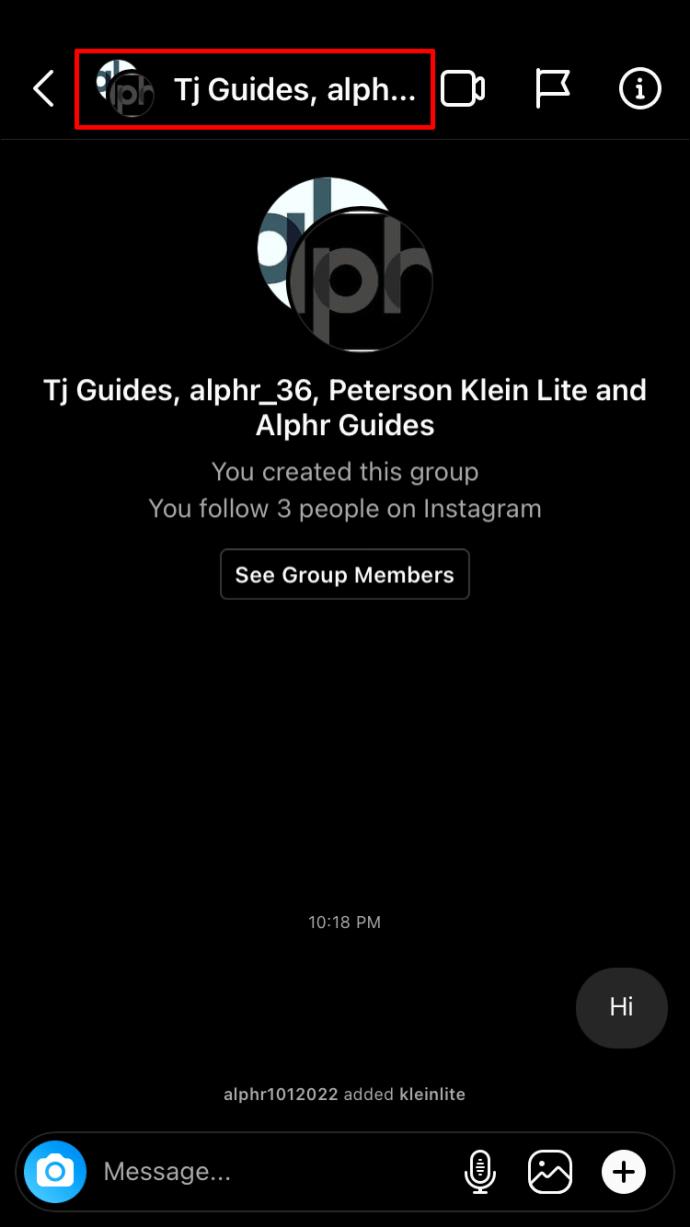
- Suchen Sie die Person, die Sie aus dem Gruppenchat löschen möchten, und klicken Sie auf das Symbol mit den drei Punkten.
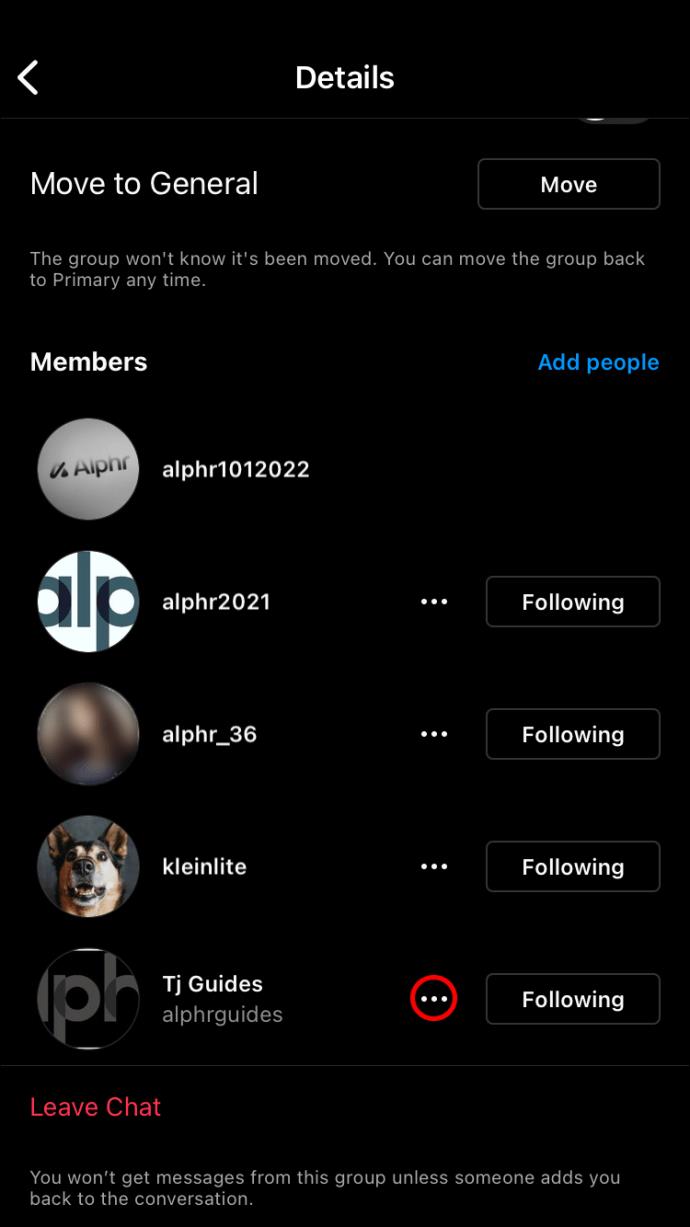
- Suchen Sie nach der Option „Aus Gruppe entfernen“ und klicken Sie darauf.
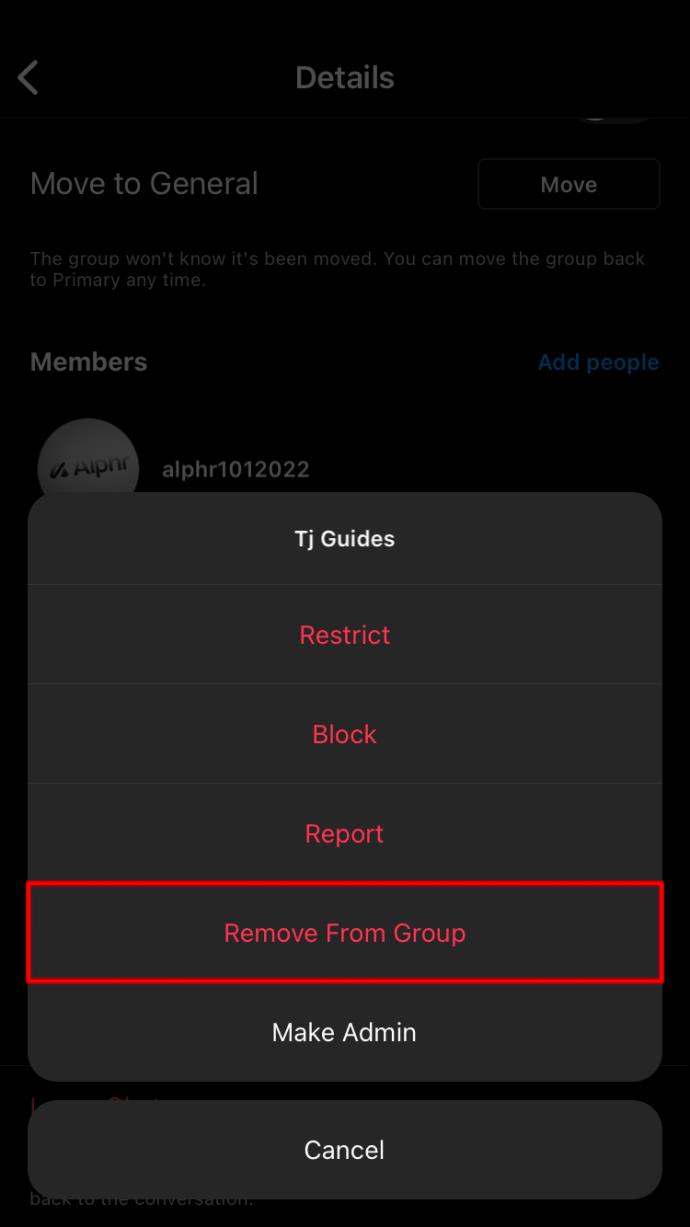
Dies ist nur möglich, wenn Sie der Administrator der Gruppe sind. Nachdem Sie auf die drei horizontalen Punkte getippt haben, bietet Ihnen Instagram fünf Optionen: Blockieren, Melden, Einschränken, Aus der Gruppe entfernen und Administrator ernennen. Wenn Sie Mitglied sind, werden Ihnen beim Tippen auf die drei horizontalen Punkte nur drei Möglichkeiten angezeigt: Blockieren, Einschränken und Melden. Sie können keine Benutzer löschen.
Wenn Sie als Mitglied Personen aus dem Gruppenchat löschen möchten, müssen Sie zunächst beim Gruppeninhaber den Admin-Status beantragen. Andernfalls müssen Sie sich direkt an den Administrator wenden und die Entfernung beantragen.
So fügen Sie auf einem Android-Gerät jemanden zu einer Instagram-Gruppe hinzu oder entfernen ihn daraus
Die Android-App von Instagram ist der iOS-Version ziemlich ähnlich. Daher sind auch die Schritte zum Hinzufügen und Entfernen von Personen zu Instagram-Gruppen gleich. So fügen Sie mit der Android-App Personen zu Instagram-Gruppen hinzu:
- Klicken Sie in der oberen rechten Ecke des Feeds auf das Instagram-DMs-Symbol. Typischerweise ähnelt es einer Sprechblase mit einem Blitz in der Mitte.
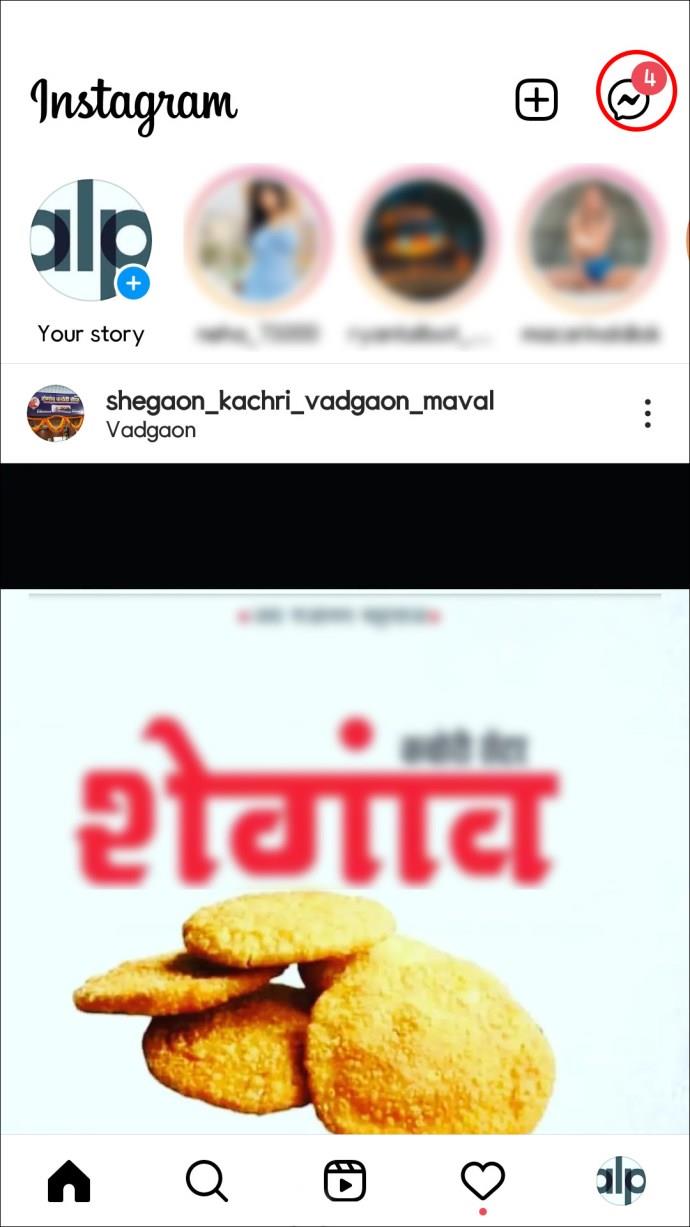
- Navigieren Sie zu dem Chat, zu dem Sie Personen einladen möchten.
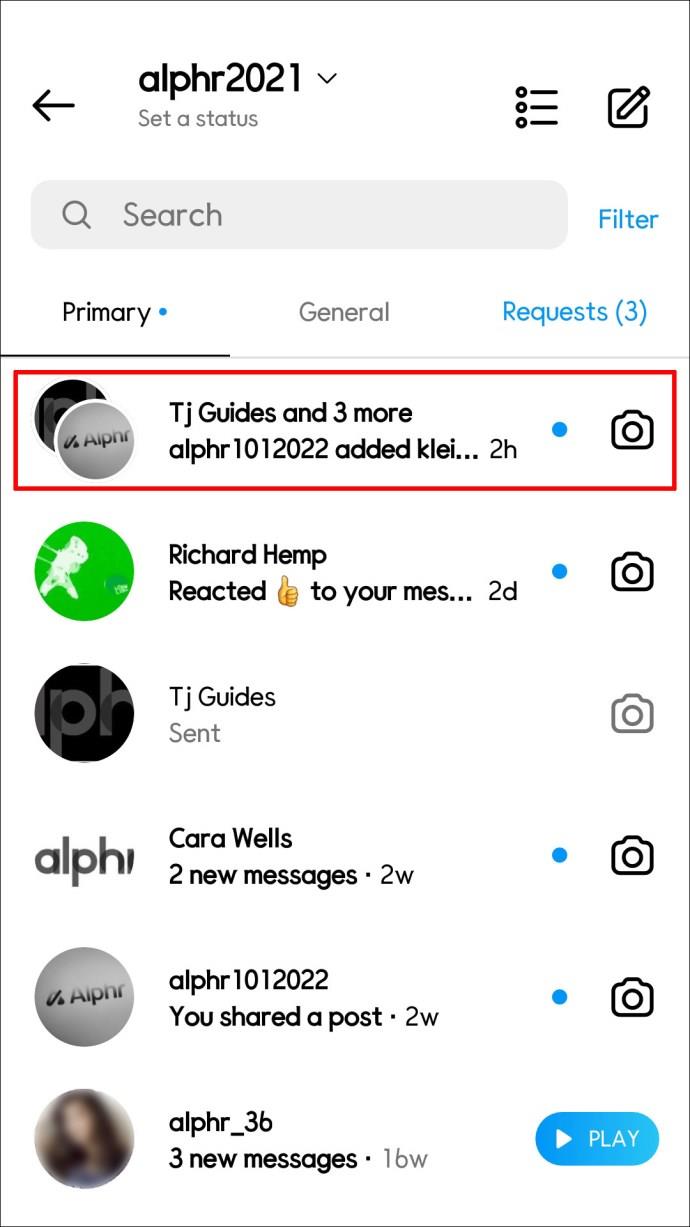
- Tippen Sie oben auf den Namen der Gruppe.
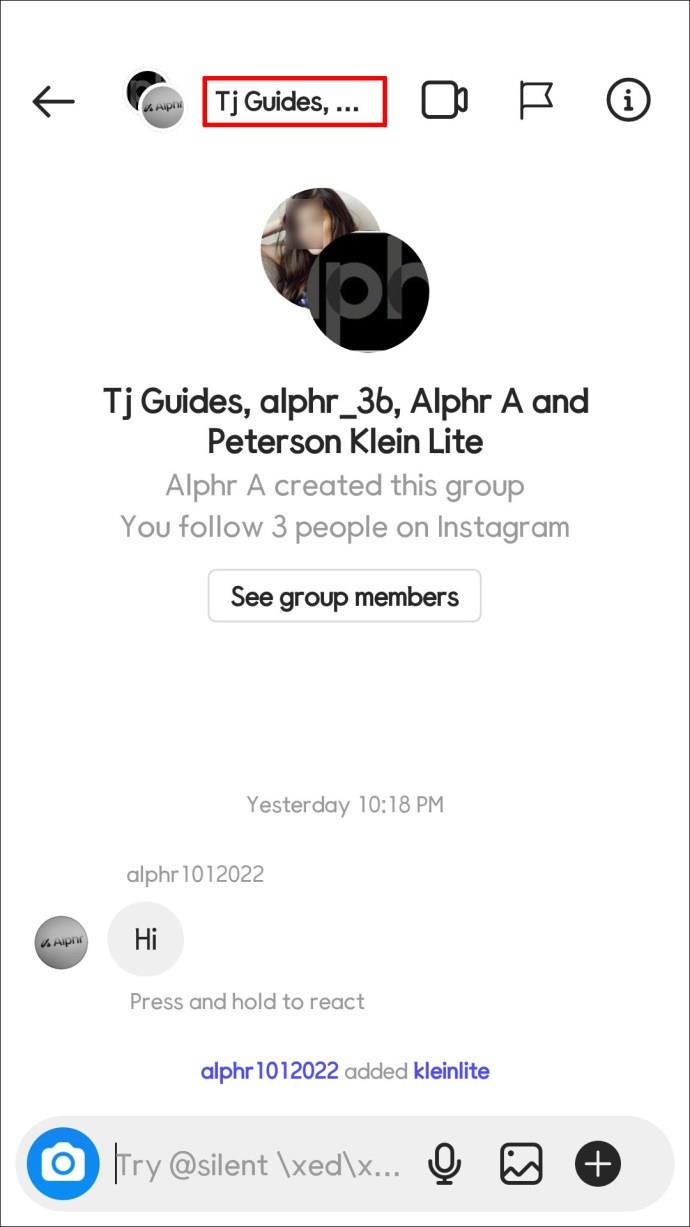
- Wählen Sie neben „Mitglieder“ die Option „Personen hinzufügen“.
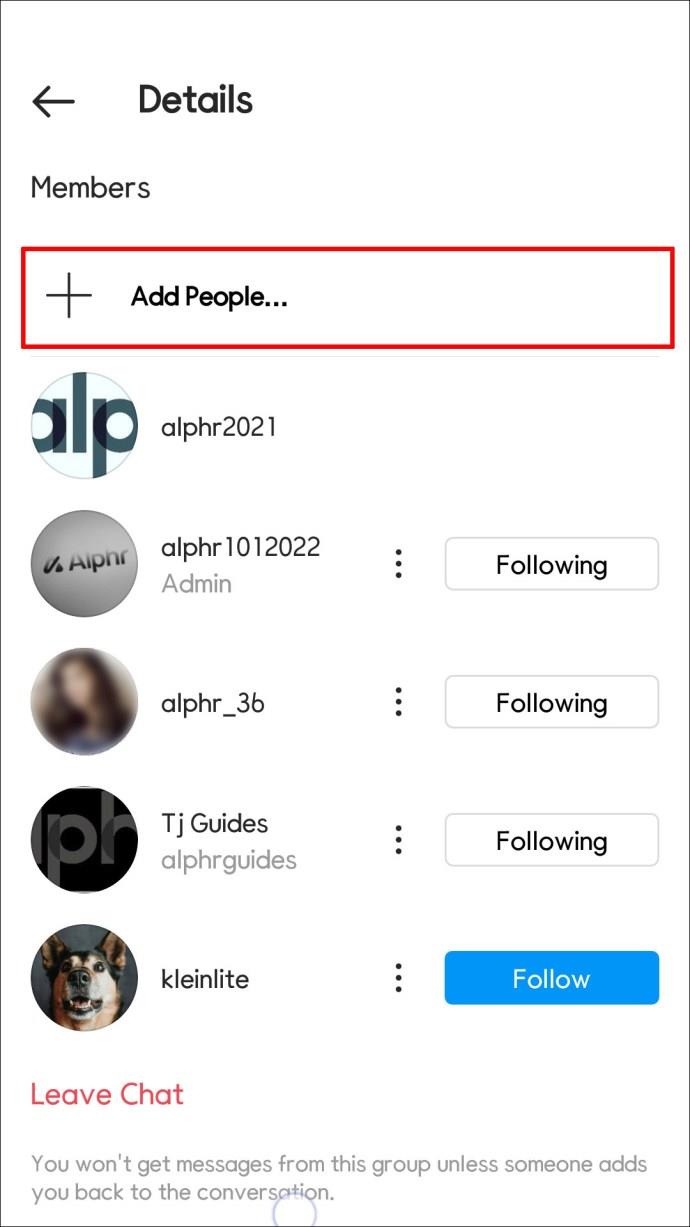
- Suchen und wählen Sie die Personen aus, die Sie hinzufügen möchten, und klicken Sie dann auf „Fertig“.
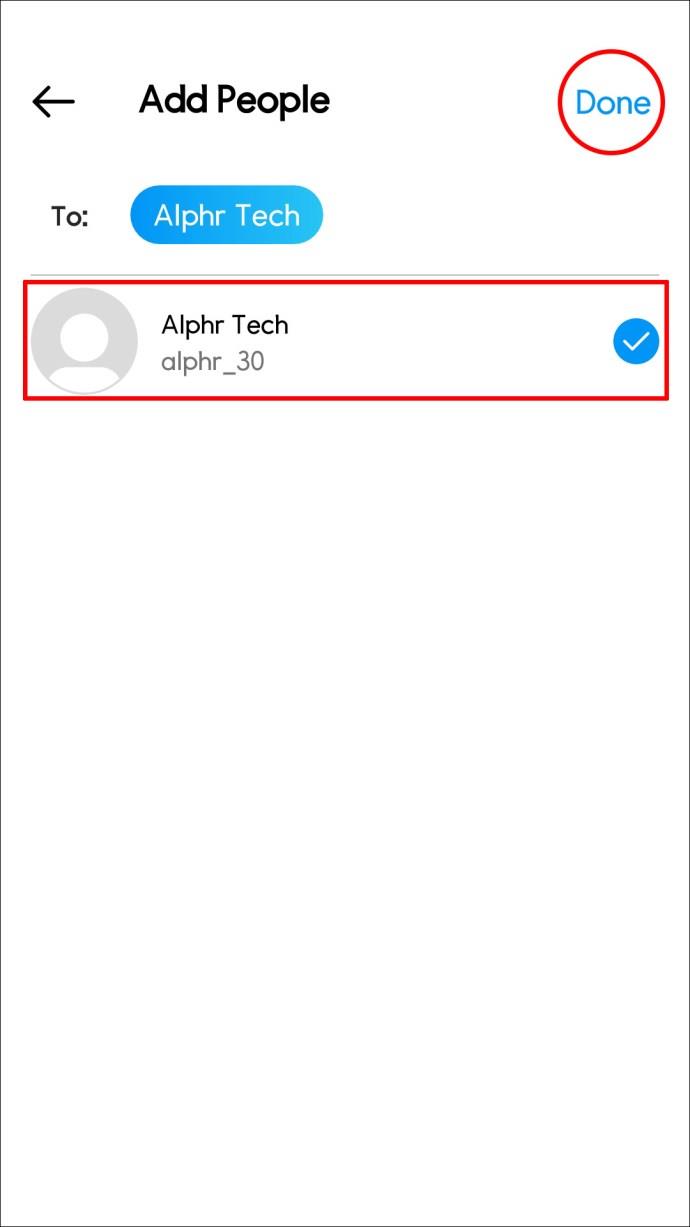
- Klicken Sie auf „OK“.
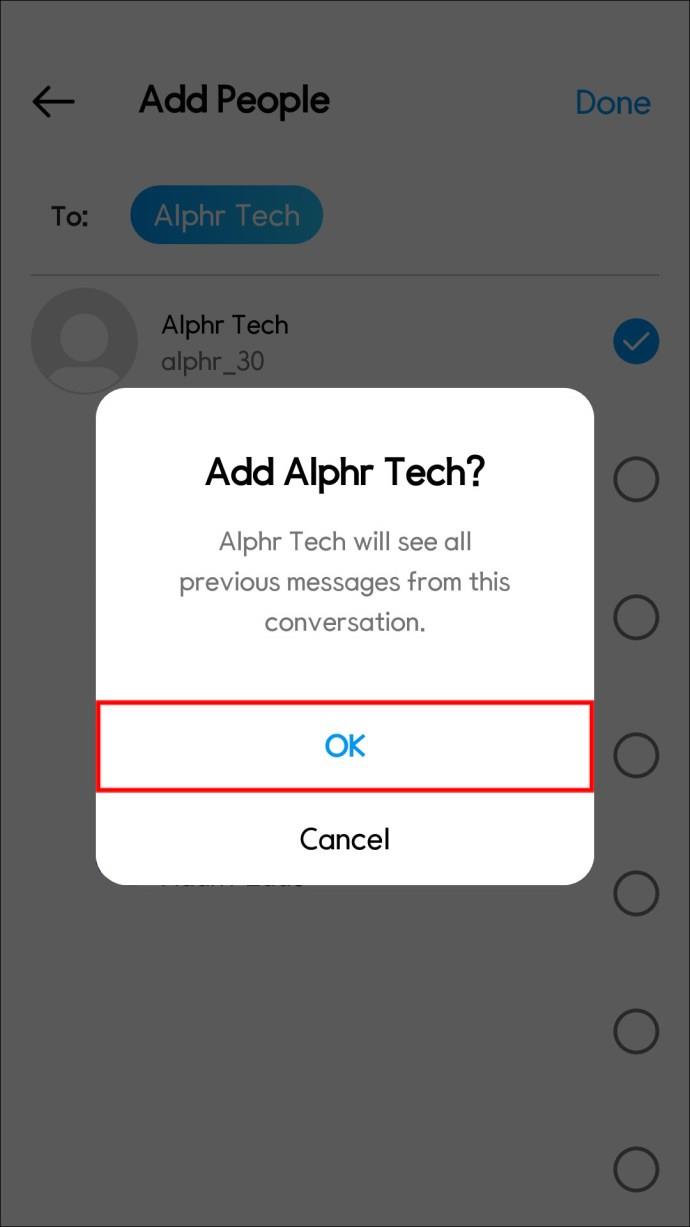
Wenn Sie jemanden mit einem Android-Gerät aus einer Instagram-Gruppe entfernen möchten, gehen Sie wie folgt vor:
- Starten Sie die Instagram-App und navigieren Sie zur Feed-Seite.
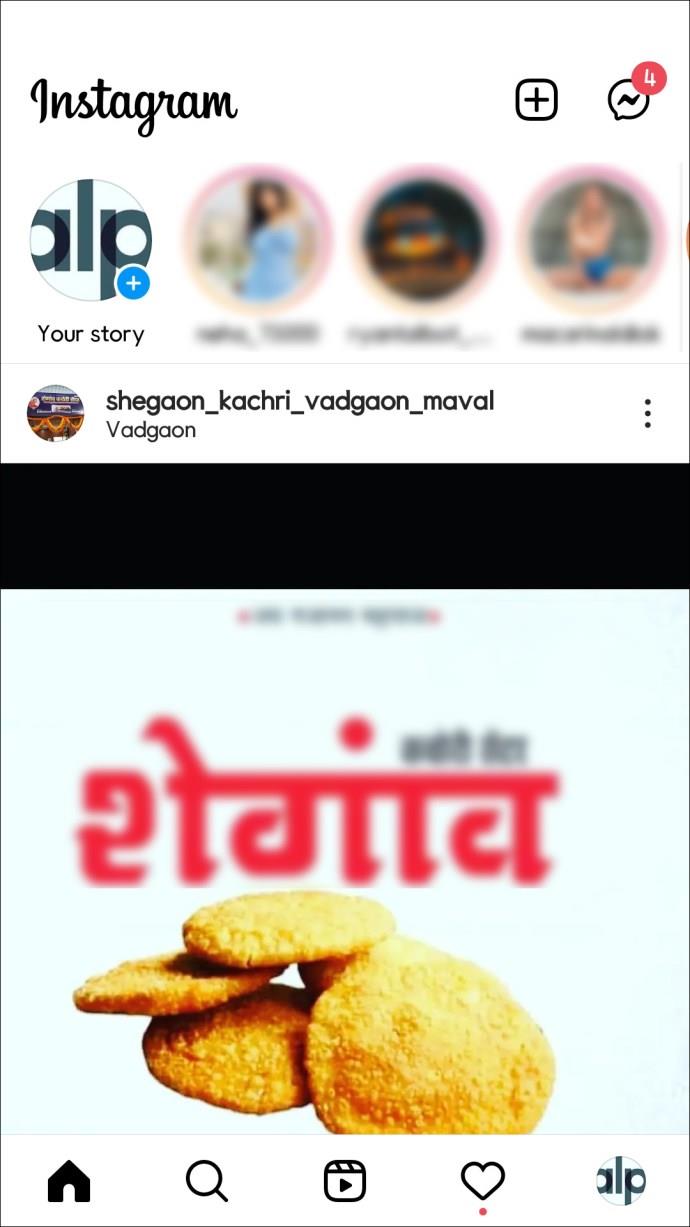
- Tippen Sie auf der Feed-Seite auf das DM-Symbol in der oberen rechten Ecke Ihres Bildschirms, um Ihre Direktnachrichten anzuzeigen.
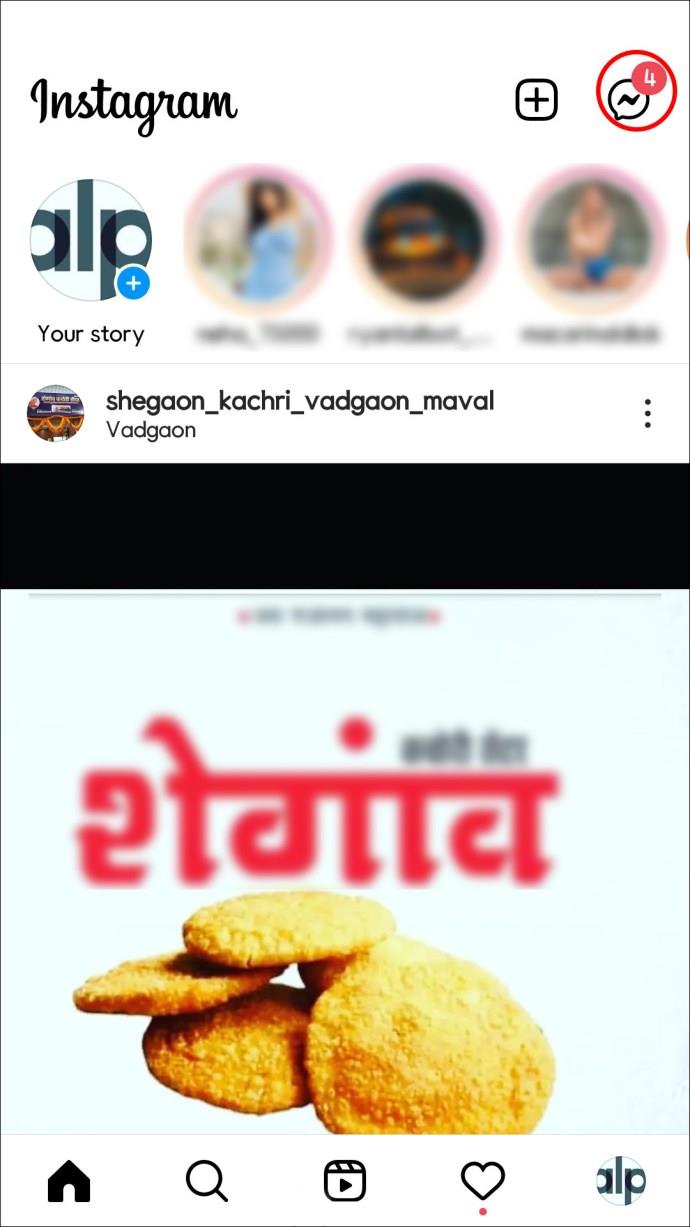
- Suchen Sie den Gruppenchat in Ihrer Liste der Direktnachrichten. Wenn der Gruppenchat über einen längeren Zeitraum inaktiv war, müssen Sie möglicherweise in Ihren Direktnachrichten danach suchen. Alternativ können Sie über das Suchfeld oben (falls vorhanden) nach dem Namen der Gruppe suchen.
- Wenn Sie den Gruppenchat identifiziert haben, tippen Sie darauf, um ihn zu öffnen.
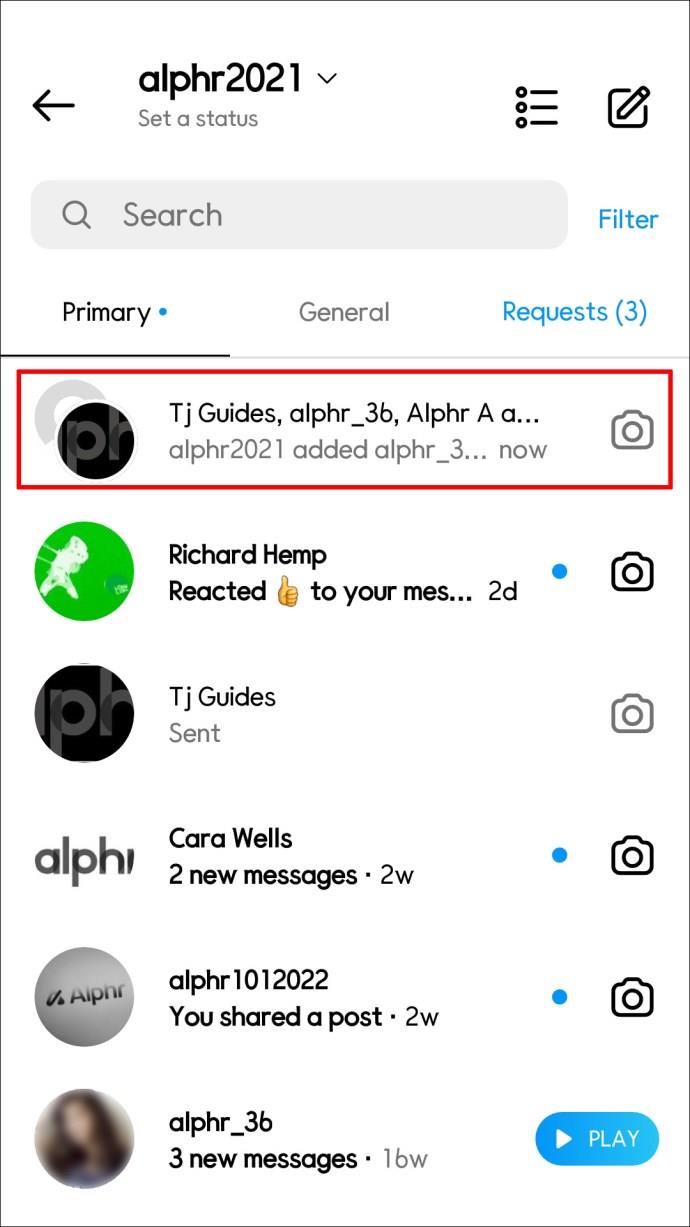
- Um Informationen über die Gruppe zu lesen, drücken Sie auf in der Navigationsleiste. Daraufhin werden einige Benutzernamen angezeigt. Dies sind die Benutzernamen der Gruppenmitglieder.
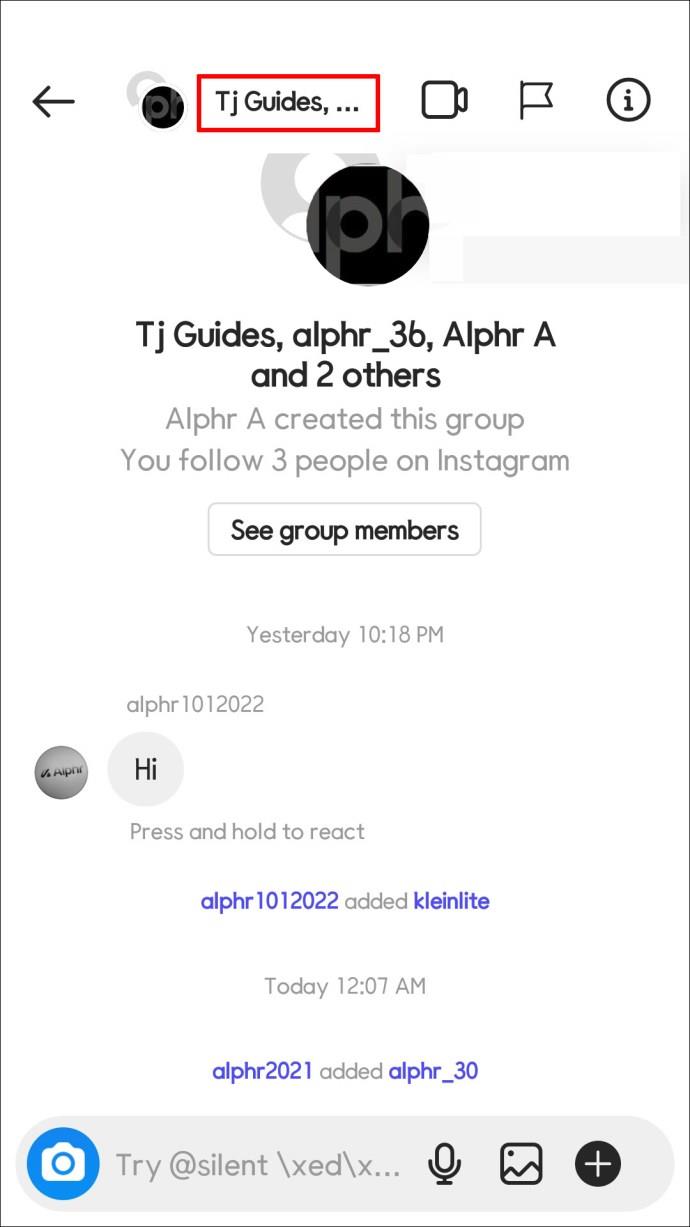
- Suchen Sie das Symbol mit den drei horizontalen Punkten neben dem Benutzernamen der Person, die Sie aus dem Gruppenchat entfernen möchten, und klicken Sie darauf.
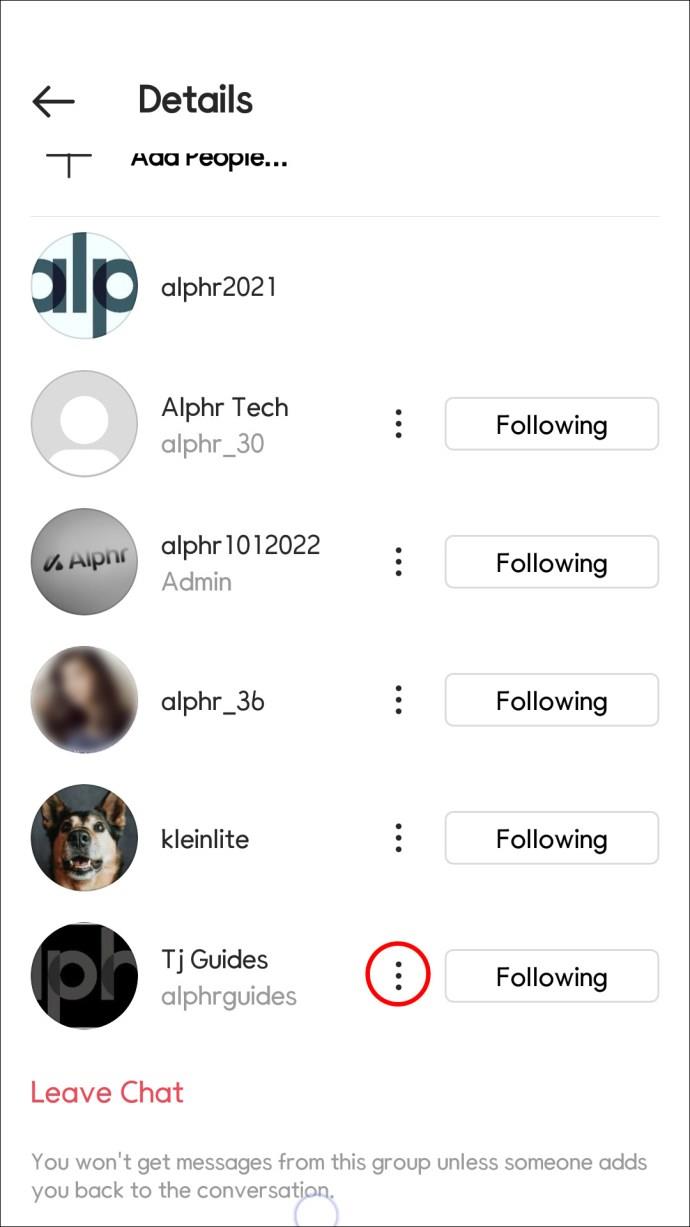
- Suchen Sie die Option „Aus Gruppe entfernen“ und klicken Sie darauf.
Auch dies ist nur möglich, wenn Sie der Gruppenadministrator sind. Wenn Sie der Gruppenadministrator sind, werden Ihnen auch die fünf oben genannten Optionen angezeigt. Wenn Sie Mitglied sind, erhalten Sie durch Drücken der drei horizontalen Punkte nur drei Optionen.
Um Mitglieder aus einem Gruppenchat zu löschen, während Sie noch Mitglied sind, müssen Sie zunächst den Administratorstatus vom Eigentümer der Gruppe erhalten. Andernfalls müssen Sie einem Administrator eine Direktnachricht senden, in der Sie die Entfernung des Benutzers anfordern.
So fügen Sie auf einem PC jemanden zu einer Instagram-Gruppe hinzu oder entfernen ihn daraus
Mit Instagram können Sie auch über einen Webbrowser Personen zu Gruppen hinzufügen oder daraus entfernen. Sie können dies von jedem PC aus tun. So fügen Sie Personen über einen PC zu Gruppen hinzu:
- Öffnen Sie Instagram mit Ihrem Webbrowser und melden Sie sich bei Ihrem Instagram-Konto an.

- Klicken Sie in der oberen rechten Ecke des Feeds auf das Instagram-DMs-Zeichen. Typischerweise hat es die Form einer Sprechblase mit einem zentralen Blitz oder einem Papierflugzeug.
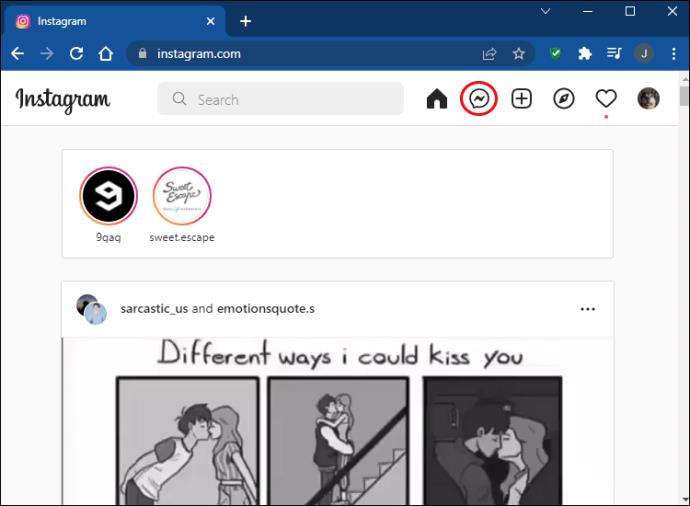
- Navigieren Sie zu dem Chatroom, zu dem Sie Teilnehmer einladen möchten.
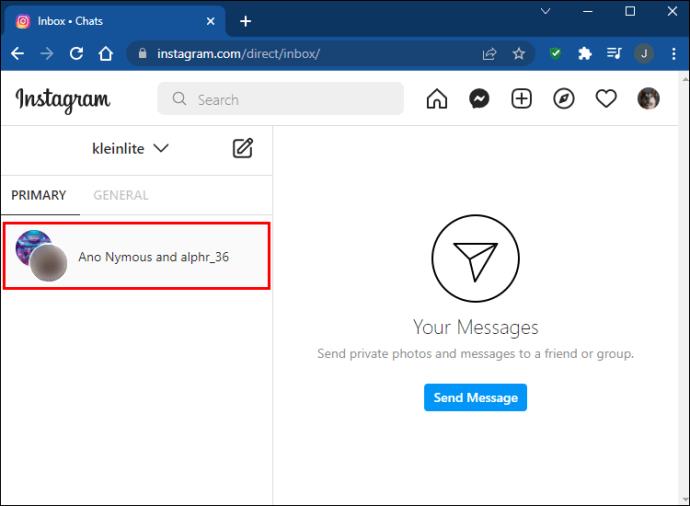
- Tippen Sie oben auf den Namen der Gruppe.
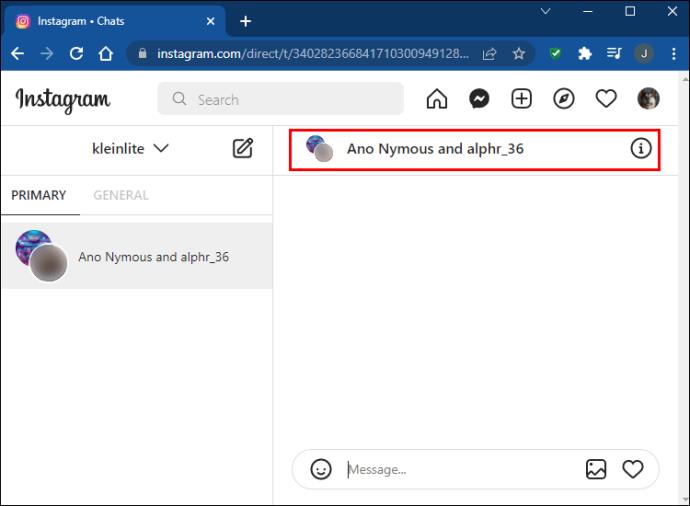
- Klicken Sie neben „Mitglieder“ auf „Personen hinzufügen“.
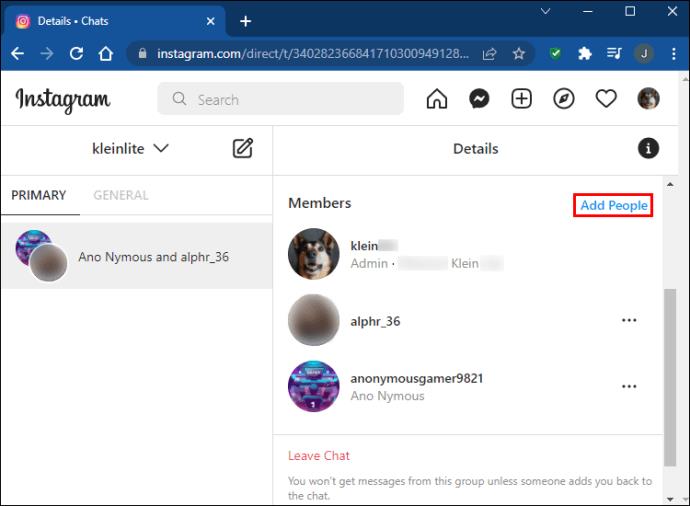
- Suchen Sie die hinzuzufügenden Personen, wählen Sie sie aus und klicken Sie dann auf „Weiter“.

So entfernen Sie Personen mit einem PC aus Instagram-Gruppen:
- Melden Sie sich mit Ihrem Browser bei Ihrem Instagram-Konto an.

- Suchen Sie den Gruppenchat, aus dem Sie Mitglieder entfernen möchten.
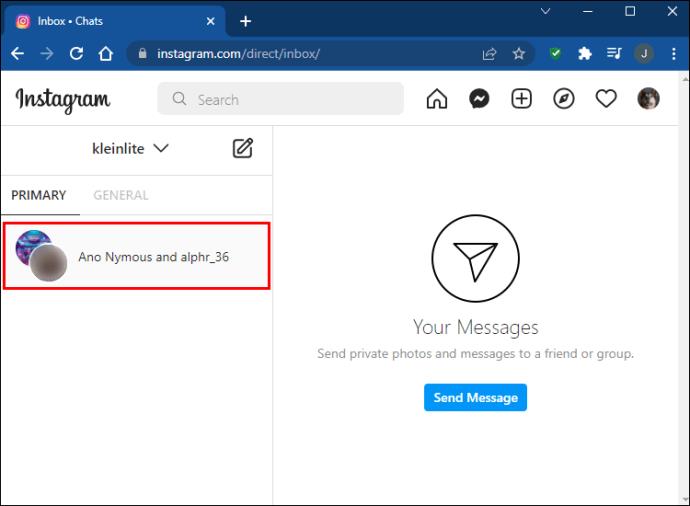
- Klicken Sie oben rechts in der Konversation auf das Infosymbol.
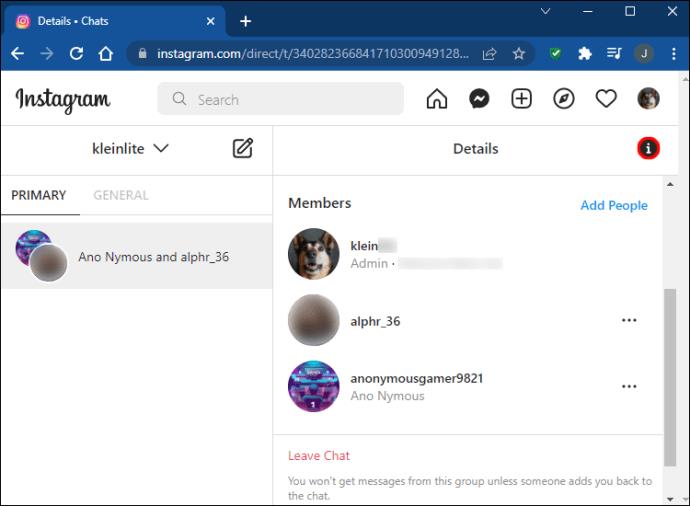
- Suchen Sie den Benutzer, den Sie löschen möchten.
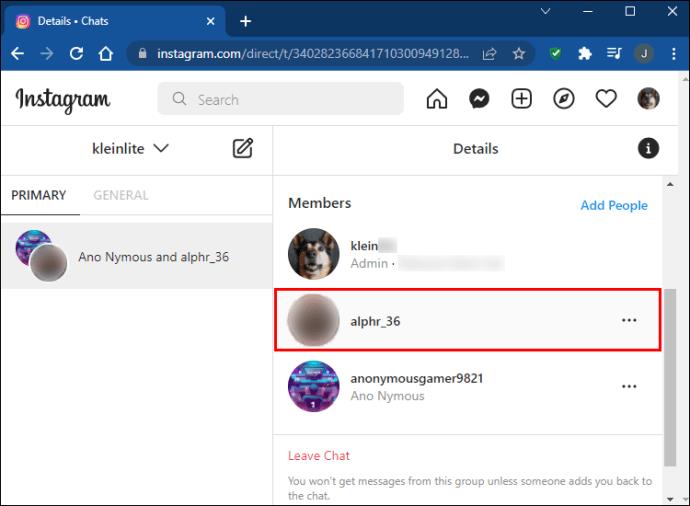
- Um auf das Profil des Benutzers zuzugreifen, klicken Sie auf die drei vertikalen Punkte neben dem Namen des Benutzers.
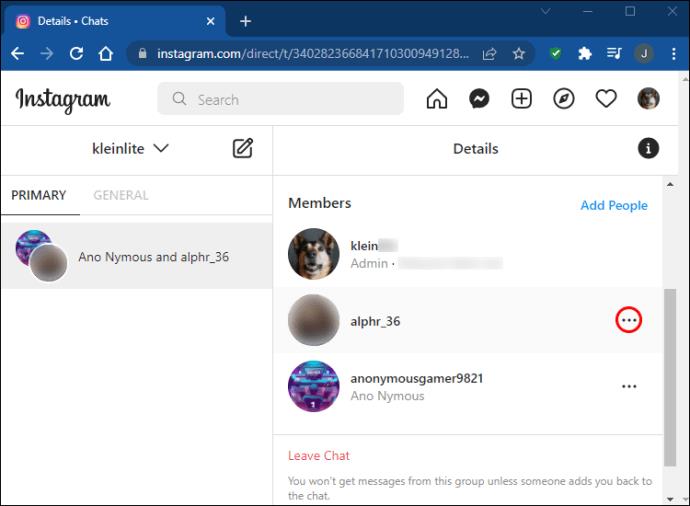
- Wählen Sie im Menü „Aus Gruppe entfernen“.
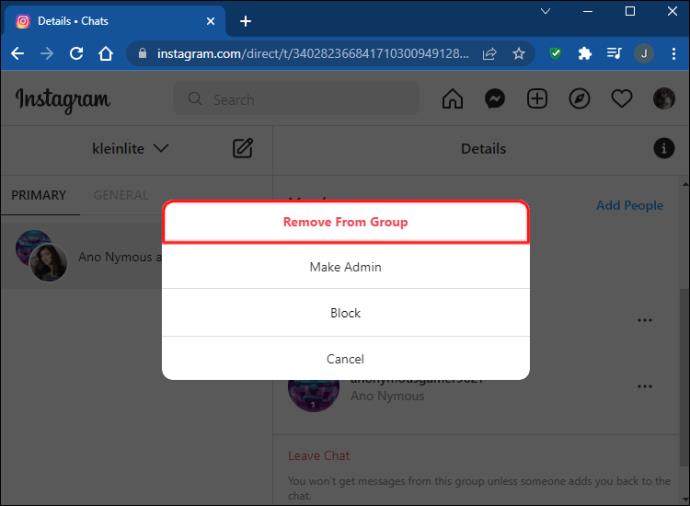
Behalten Sie die Kontrolle über Ihre Instagram-Gruppen
Indem Sie wissen, wie Sie Personen zu Instagram-Gruppen hinzufügen und daraus entfernen, können Sie steuern, wer die in der Gruppe geteilten Nachrichten und Medien sieht. Es ist für jemanden, der aus einem Instagram-Gruppenchat entfernt wurde, nicht mehr möglich, Nachrichten in der Gruppe zu senden oder zu empfangen. Die Person, die aus dem Chat entfernt wurde, kann jedoch weiterhin darauf zugreifen und alle vorherigen Gespräche und Änderungen einsehen.
In der Konversation erhält der Benutzer, der entfernt wird, die Benachrichtigung „Administrator [Benutzername] hat [Benutzername] entfernt.“ Der gelöschte Benutzer kann nicht mehr am Chat teilnehmen. Sie können den Chat löschen, indem Sie im unteren Menü des Chats „Chat löschen“ auswählen, wenn die Person aus der Konversation entfernt wurde. Infolgedessen wird die Gruppenkonversation aus dem „Primärchat“ entfernt.
Nutzen Sie Instagram-Gruppen? Haben Sie jemals Personen zu einer Gruppe hinzugefügt oder daraus entfernt? Lass es uns im Kommentarbereich unten wissen!